Donanım Başvuru Kılavuzu. HP EliteOne 800 G1 İş Amaçlı All-in-One Bilgisayar (21,5" NT)
|
|
|
- Ediz Ertegün
- 7 yıl önce
- İzleme sayısı:
Transkript
1 Donanım Başvuru Kılavuzu HP EliteOne 800 G1 İş Amaçlı All-in-One Bilgisayar (21,5" NT)
2 Copyright 2014 Hewlett-Packard Development Company, L.P. Buradaki bilgiler önceden haber verilmeksizin değiştirilebilir. Windows, Microsoft Corporation'ın ABD'de ve/veya diğer ülkelerdeki ticari markası veya tescilli ticari markasıdır. Intel ve Core, Intel Corporation ın A.B.D ve diğer ülkelerdeki ticari markalarıdır. Bluetooth mal sahibinin ticari markasıdır ve Hewlett-Packard Company tarafından lisansla kullanılmaktadır. HP ürünleri ve hizmetlerine ilişkin garantiler, bu ürünler ve hizmetlerle birlikte gelen açık garanti beyanlarında belirtilmiştir. Bu belgede yer alan hiçbir şey ek garanti oluşturacak şekilde yorumlanmamalıdır. HP, işbu belgede yer alan teknik hatalardan veya yazım hatalarından ya da eksikliklerden sorumlu tutulamaz. Bu belge telif haklarıyla korunan mülkiyet bilgileri içermektedir. Bu belgenin hiçbir bölümü Hewlett-Packard Company nin önceden yazılı onayı olmaksızın fotokopiyle çoğaltılamaz, yeniden yazılamaz veya başka bir dile çevrilemez. Birinci Baskı (Şubat 2014) Belge parça numarası:
3 Bu Kılavuz Hakkında Bu kılavuzda, bu bilgisayar modelinin yükseltilmesiyle ilgili temel bilgiler yer almaktadır. UYARI! Bu şekilde tasarlanmış metinler, yönergelere uyulmamasının yaralanmayla veya ölümle sonuçlanabileceğini belirtir. DİKKAT: Bu şekilde tasarlanmış metinler, yönergelere uyulmamasının donanımın zarar görmesiyle veya bilgi kaybıyla sonuçlanabileceğini belirtir. NOT: Bu şekilde tasarlanmış metinler, önemli ek bilgiler verir. iii
4 iv Bu Kılavuz Hakkında
5 İçindekiler 1 Ürün özellikleri... 1 Genel Görünüm... 1 Ön bileşenler... 2 Yan bileşenler... 3 Arka bileşenler... 4 Klavye özellikleri... 5 Bilgisayarı konumlama... 5 Yüksekliği ayarlanabilir/arkaya yatırılabilir standı ayarlama (isteğe bağlı)... 6 Eğilebilir/döndürülebilir standı ayarlama (isteğe bağlı) Donanım onarımı ve yükseltme... 8 Uyarılar ve önlemler... 8 Ek bilgiler... 8 Gücü bağlama ve güç bağlantısını kesme... 9 Gücü bağlama... 9 Güç bağlantısını kesme Arka bağlantı noktası kapağını takma ve çıkarma Arka bağlantı noktası kapağını takma Arka bağlantı noktası kapağını çıkarma Güvenlik kilidi takma Erişim paneli güvenlik vidasını takma İsteğe Bağlı Kablosuz Klavye veya Fareyi Eşitleme İsteğe bağlı kablosuz klavyeden veya fareden pilleri çıkarma Bilgisayarı montaj aparatına takma Standı takma ve çıkarma Yüksekliği ayarlanabilir/arkaya yatırılabilir standı (isteğe bağlı) takma ve çıkarma Yüksekliği ayarlanabilir/arkaya yatırılabilir standı takma Yüksekliği ayarlanabilir/arkaya yatırılabilir standı çıkarma Eğilebilir/döndürülebilir standı (isteğe bağlı) takma ve çıkarma Eğilebilir/döndürülebilir standı takma Eğilebilir/döndürülebilir standı çıkarma İkinci bir ekran bağlama Dahili bileşenlerin yerleri Belleği çıkarma ve takma SODIMM'ler DDR3-SDRAM SODIMM'ler v
6 SODIMM yuvalarına takma SODIMM Takma Pil değiştirme Sürücüleri değiştirme Sabit disk sürücüsünü değiştirme Sabit disk sürücüsünü çıkarma ,5 inç sabit disk sürücüsünü çıkarma ,5 inç sabit disk sürücüsünü çıkarma Sabit disk sürücüsü takma ,5 inç sabit disk sürücüsü takma ,5 inç sabit disk sürücülerini takma Optik disk sürücüsünü değiştirme Ek A Elektrostatik boşalma Elektrostatik zararını önleme Topraklama yöntemleri Ek B Bilgisayar işletim yönergeleri, rutin bakım ve nakliye hazırlığı Bilgisayar işletim yönergeleri ve rutin bakım Optik disk sürücüsü önlemleri Nakliye hazırlığı Dizin vi
7 1 Ürün özellikleri Genel Görünüm Şekil 1-1 HP EliteOne 800 G1 AiO (21,5" NT) HP EliteOne 800 G1 AiO (21,5" NT) aşağıdaki özelliklere sahiptir: Tümleşik Hepsi Bir Arada şekil faktörü Full HD IPS, LCD ekran (1920 x 1080), arkadan aydınlatmalı LED 54,6 cm (21,5 inç) diyagonal Stand tabanı altında döner altlık Ayarlanabilir eğim İsteğe bağlı yüksekliği ayarlanabilir ve yaslanabilir stand Bilgisayarın arkasındaki çıkarılabilir panel kullanıcıların veya teknisyenlerin kolaylıkla ve etkili biçimde bilgisayarın servisini gerçekleştirmesini sağlar VESA montaj delikleri (100 mm x 100 mm) Dördüncü nesil Intel Core işlemciler Maks. 2 TB Sabit Sürücü, 160 GB Katı Hal Sürücü, 256 GB Kendinden Şifrelemeli Katı Hal Sürücü, 500 GB Kendinden Şifrelemeli Sürücü ya da 1 TB Katı Hal Sabit Sürücü İsteğe Bağlı Tepsi Yüklemeli HP SuperMulti DVD+/-RW SATA Optik Disk Sürücüsü, DVD-ROM Disk Sürücüsü ya da İnce BDXL Blu-ray Yazıcı Intel Q87 Express yonga kümesi İki SODIMM yuva ile birlikte 16 GB'a kadar DDR3 SDRAM bellek ve çift kanallı bellek desteği Intel tümleşik grafik İkinci ekran desteği için DisplayPort video çıkışı (ses ile birlikte) DP ses, DP'den VGA/DVI/HDMI kilit desteği Genel Görünüm 1
8 Tümleşik Gigabit Ethernet (Intel i217lm GbE LOM) Kablosuz bağlantısı (isteğe bağlı): Intel Advanced-N 6205 WLAN, a/b/g/n WLAN ve Bluetooth Birleşik Kart, 802,11 a/b/g/n Bluetooth 4,0 İsteğe bağlı entegre full HD web kamerası ve çift mikrofon dizisi Üstün stereo hoparlörler İsteğe bağlı 5'si 1 arada medya kartı okuyucu 6 adet USB 3.0 bağlantı noktası Kablolu ve kablosuz klavye ve fare seçimi Kablolu USB klavye ve fare Kablolu PS/2 klavye ve fare Kablosuz klavye ve fare Windows 7 Professional 32-bit veya 64-bit ya da Windows 8 Professional 64-bit işletim sistemi Yüzde 90 enerji açısından verimli güç kaynağı ENERGY STAR sertifikalı, EPEAT Gold+ onaylı Ön bileşenler Şekil 1-2 Ön bileşenler Tablo 1-1 Ön bileşenler Bileşen Bileşen 1 Gizlilik sürgülü web kamerası (isteğe bağlı) 7 Hoparlörlerin sesini kapat 2 Çift mikrofon dizisi (isteğe bağlı) 8 Sesi azalt 2 Bölüm 1 Ürün özellikleri
9 Tablo 1-1 Ön bileşenler (devam) Bileşen 3 Web kamerası etkinlik LED'i (isteğe bağlı web kamerası ile) 4 16:9 geniş ekran arkadan aydınlatmalı LED LCD ekran Bileşen 9 Sesi arttır 10 Mikrofonun sesini kapat 5 Güç ışığı 11 Parlaklığı azalt 6 Yüksek performanslı stereo hoparlörler 12 Parlaklığı arttır Simgelerin yanması için (yukarıdaki 7 12) simge alanına dokunun ve daha sonra etkinleştirmek için bir simgeye dokunun. Ses düzeyini veya parlaklığı değiştirmek için, ses düzeyi veya parlaklık istenilen düzeye gelene kadar, ilgili simgeye dokunup basılı tutun veya tekrar tekrar dokunun. Hoparlör veya mikrofonun sesini kısmak için, ilgili düğmeye dokunun. Hoparlör veya mikrofonu tekrar etkinleştirmek için tekrar dokunana kadar simge yanmaya devam eder. NOT: Bir yazılım uygulamasında hoparlörün sesini kısar veya tekrar etkinleştirirseniz, buna göre simge yanar veya kararır. Bir yazılım uygulamasından mikrofonun sesini kısamaz veya tekrar etkinleştiremezsiniz. Yan bileşenler Şekil 1-3 Yan bileşenler Tablo 1-2 Yan bileşenler Bileşen Bileşen 1 Sabit disk sürücüsü etkinlik LED'i 6 Mikrofonlu kulaklık/hat çıkış jakı 2 HP 5'i 1 arada ortam kartı okuyucu (isteğe bağlı) 7 Tepsi yüklemeli optik disk sürücü 3 USB 3.0 bağlantı noktası, hızlı şarj 8 Optik disk sürücüsü çıkarma düğmesi Yan bileşenler 3
10 Tablo 1-2 Yan bileşenler (devam) Bileşen Bileşen 4 USB 3.0 bağlantı noktası 9 Optik disk sürücüsü etkinlik LED'i 5 Mikrofon/hat girişi jakı 10 Güç düğmesi Arka bileşenler Şekil 1-4 Arka bileşenler Tablo 1-3 Arka bileşenler Bileşen Bileşen 1 Erişim paneli 7 RJ-45 Gigabit Ethernet portu 2 Erişim paneli mandalları 8 (2) USB 3.0 portları 3 Güvenlik kilidi yuvası 9 DisplayPort konnektörü 4 Güç konnektörü 10 Stereo ses hat çıkışı 5 (2) PS/2 fare ve klavyeyi konnektörleri 11 Erişim paneli güvenlik vidası 6 (2) USB 3.0 bağlantı noktaları 12 Seri port (isteğe bağlı) 4 Bölüm 1 Ürün özellikleri
11 Klavye özellikleri Şekil 1-5 Klavye özellikleri Tablo 1-4 Klavye özellikleri Bileşen Bileşen 1 Uyku 6 Ses Kapatma 2 Geri Sar 7 Sesi Azalt 3 Yürüt/Duraklat 8 Sesi Artır 4 Durdur 9 İşlev 5 İleri Sar Bilgisayarı konumlama Bu bilgisayar, standsız, yüksekliği ayarlanabilir standla ya da eğilebilir/döndürülebilir standla gönderilebilir. Bilgisayar, HP logosu alt çerçevede olacak şekilde yatay konumda yerleştirilebileceği gibi, bilgisayara baktığınızda HP logosu sağda kalacak şekilde dikey olarak da yerleştirilebilir. Şekil 1-6 Desteklenen ve desteklenmeyen konumlar DİKKAT: Bilgisayarın, HP logosu üstte veya solda kalacak şekilde yerleştirilmesi desteklenmez. Klavye özellikleri 5
12 Yüksekliği ayarlanabilir/arkaya yatırılabilir standı ayarlama (isteğe bağlı) Bu stand ile: bilgisayarın yüksekliğini 110 mm (4,3 inç) ayarlayabilirsiniz bilgisayarın konumunu yataydan dikeye döndürebilirsiniz bilgisayarı +60 dereceye kadar arkaya yatırabilirsiniz bilgisayarı masanın üstünden 30 dereceye kadar eğebilirsiniz Bilgisayarı 360 derece sağa veya sola döndürebilirsiniz Bilgisayarı döndürmek için: 1. Bilgisayarı kenarlarından tutun ve en yüksek konumuna gelecek şekilde kaldırın (1). Şekil 1-7 Yüksekliği ayarlanabilir/arkaya yatırılabilir standlı bilgisayarı döndürme 2. Bilgisayarın üst kısmından arkaya doğru bastırın (2). DİKKAT: Döndürmeye yer olması için bilgisayarın kaldırılması ve eğilmesi gerekir. 3. Bilgisayarın sağ üst ve sol alt kısımlarını tutun ve dikey konuma (4) gelene kadar dikkatlice saat yönünün tersine çevirin (3). UYARI! Yüksekliği ayarlanabilir/yaslanabilir stand takılıysa, bilgisayarı servis için yatırmadan önce, ekranı kenarlarından tutun ve en yüksek konuma getirin. Kayma özellikli stand alçak konumdayken bilgisayarı yatırmayın. Stand aniden serbest kalarak yaralanmalara veya ekipmanda hasara neden olabilir. Şekil 1-8 Yüksekliği ayarlanabilir/arkaya yatırılabilir standlı bilgisayarı yatırma 6 Bölüm 1 Ürün özellikleri
13 Eğilebilir/döndürülebilir standı ayarlama (isteğe bağlı) Bu stand, bilgisayarı göz seviyesine ayarlamak için öne doğru -5 dereceye kadar veya arkaya doğru +30 dereceye kadar eğmenize olanak sağlar. Şekil 1-9 Eğimi ayarlama Eğilebilir/döndürülebilir standın alt kısmında, en iyi bakış açısını sağlamak için bilgisayarı 360 derece sola ya da sağa döndürmenizi sağlayan bir döner altlık vardır. Şekil 1-10 Döner tablayı ayarlama Bilgisayarı konumlama 7
14 2 Donanım onarımı ve yükseltme Uyarılar ve önlemler Yükseltme yapmadan önce bu kılavuzdaki tüm geçerli talimatları, dikkat ibarelerini ve uyarıları dikkatle okuyun. UYARI! Elektrik çarpmasından, sıcak yüzeylerden veya ateşten kaynaklanan kişisel yaralanma riskini azaltmak için: Güç kablosunu duvar prizinden çekin ve dahili sistem bileşenlerine dokunmadan önce bu bileşenlerin soğumasını bekleyin. Telekomünikasyon veya telefon konektörlerini ağ arabirim denetleyicisi (NIC) yuvalarına takmayın. Güç kablosunun topraklama fişini devre dışı bırakmayın. Topraklama fişi önemli bir güvenlik özelliğidir. Güç kablosunu, her zaman için kolay bir şekilde erişilebilen topraklı bir prize takın. Güvenliğiniz için güç kablolarının veya diğer kabloların üzerine hiçbir şey koymayın. Kabloları kimsenin basmayacağı veya takılmayacağı şekilde düzenleyin. Kablodan tutarak çekmeyin. Elektrik prizinden çekerken kabloyu fişten tutun. Ciddi yaralanma riskini azaltmak için Safety & Comfort Guide ı (Güvenlik ve Destek Kılavuzu) okuyun. Bu kılavuzda iş istasyonu, kurulumu, bilgisayar kullanıcılarının duruş, sağlık ve çalışma alışkanlıkları açıklanmakta olup önemli elektrik ve mekanik güvenlik bilgileri verilir. Bu kılavuzu Web'de adresinde bulabilirsiniz. UYARI! Şifonyer, kitaplık, raf, masa, hoparlör, sandık veya el arabasına uygunsuz biçimde yerleştirilmiş bilgisayarlar düşebilir ve kişisel yaralanmaya neden olabilir. Çekilmesini, tutulmasını veya takılarak düşmeye yol açmasını önlemek için bilgisayara bağlı tüm kablo ve kordonların yönlendirilmesine dikkat edilmelidir. UYARI! İçeride elektrikle çalışan hareketli parçalar vardır. Herhangi bir erişim panelini çıkarmadan önce aygıtın güç bağlantısını kesin. Ekipmanı yeniden elektriğe bağlamadan önce tüm erişim panellerini değiştirip sıkma. DİKKAT: Statik elektrik, bilgisayarın elektrikle çalışan bileşenlerine veya isteğe bağlı donatılarına hasar verebilir. Bu yordamlara başlamadan önce, bir süre topraklanmış metal nesneye dokunarak statik elektriğinizi boşalttığınızdan emin olun. Daha fazla bilgi için, bkz: Elektrostatik boşalma sayfa 44. Ek bilgiler Bilgisayar bir AC güç kaynağına bağlı olduğu sürece sistem kartına her zaman voltaj sağlanır. Dahili bileşenlere zarar gelmesini önlemek için bilgisayarı açmadan önce güç kablosunu güç kaynağından çekin. Donanım bileşenlerini, Computer Setup yardımcı programını ve sorun gidermeyi sökme ve takma hakkında daha fazla bilgi için, adresinden kendi bilgisayar modelinize yönelik Bakım ve Servis Kılavuzu'na bakın (yalnızca İngilizcesi mevcuttur) 8 Bölüm 2 Donanım onarımı ve yükseltme
15 Gücü bağlama ve güç bağlantısını kesme Gücü bağlama 1. Arka bağlantı noktası kapağı takılı ise, kapağı çıkarın. 2. Güç kablosunu ve tüm çevre birim kablolarını kablo yönetimi parçasından geçirin. Yüksekliği ayarlanabilir/arkaya yatırılabilir standınız varsa, çevre birim kablolarını standın kenarındaki borudan geçirin. Eğilebilir/döndürülebilir standınız varsa, çevre birim kablolarını standın tabanındaki delikten geçirin. 3. Çevre birim kablolarını ilgili bağlantı noktalarına bağlayın. 4. Güç kablosunu, bilgisayarın arkasında bulunan güç bağlantısına takın (1). Şekil 2-1 Gücü bağlama 5. Üç dişli elektrik fişini bir elektrik prizine (2) takın. Gücü bağlama ve güç bağlantısını kesme 9
16 6. Bilgisayara eğilebilir/döndürülebilir stand takılıysa, kablo yönetimi kapağını takın: a. Kablo yönetim kapağını kabloların altına konumlayın ve kapak kancalarını standdaki yuvalarla aynı hizaya getirin. b. Kapak kancalarını standa geçirin ve kapağı aşağı doğru kaydırarak sabitleyin. Şekil 2-2 Kablo yönetim kapağını takma 7. Arka bağlantı noktası kapağını yerine takın. 8. Bilgisayarı açmak için bilgisayar üzerindeki güç düğmesine basın. Güç bağlantısını kesme 1. CD veya USB flash sürücüler gibi tüm çıkarılabilir ortam öğelerini bilgisayardan çıkarın. 2. Bilgisayarı düzgün şekilde işletim sisteminden kapatın, ardından tüm harici aygıtları kapatın. 3. Bilgisayarın arka kısmında takılı olması durumunda, kablo kilidini çıkarın. 4. Arka bağlantı noktası kapağı takılı ise, kapağı çıkarın. 5. Güç kablosu konnektörünü bağlantı noktasından çekin. Arka bağlantı noktası kapağını takma ve çıkarma Arka bağlantı noktası kapağını takma 1. Tüm kabloların bağlı olduğundan emin olun. 10 Bölüm 2 Donanım onarımı ve yükseltme
17 2. Kapağı bilgisayarın karşısına yerleştirin, kapaktaki kablo kilidi yuvasını bilgisayardaki kablo kilidi yuvasının yaklaşık 12 mm (0,5 inç) altına gelecek şekilde hizalayın. Kapağı yukarıya doğru kaydırarak yerine oturtun. Şekil 2-3 Arka bağlantı noktası kapağını takma Arka bağlantı noktası kapağını çıkarma 1. Bir kablo kilidinin ünitenin arkasına takılması durumunda, kilidi kaldırın. 2. Arka bağlantı noktası kapağını kavrayın, daha sonra aşağıya doğru asılıp bilgisayardan çıkarın. Şekil 2-4 Arka bağlantı noktası kapağını çıkarma Arka bağlantı noktası kapağını takma ve çıkarma 11
18 Güvenlik kilidi takma İsteğe bağlı güvenlik kilidi, bilgisayarınızı hırsızlığa karşı korumanızı sağlar. Kablo kilidi, takılı tel kablosu olan kilit aygıtıdır. Kablonun bir ucunu masanıza (veya sabit başka bir nesneye), kablonun diğer ucunu da bilgisayardaki kablo kilidi yuvasına takın. Kablo kilidini anahtarla kilitleyin. Şekil 2-5 Kablo kilidi takma Erişim paneli güvenlik vidasını takma Erişim panelini sabitleyerek, dahili bileşenlere erişimi önleyebilirsiniz. Panelin çıkarılmasını önlemek için, erişim panelinin sol mandalı boyunca T15 kurcalamaya karşı korumalı Torks vidası yerleştirin. Şekil 2-6 Erişim panelini sabitleme İsteğe Bağlı Kablosuz Klavye veya Fareyi Eşitleme İsteğe bağlı kablosuz klavye ve fare kolay ayarlanır. Önceden takılı pilleri etkinleştirmek için, tek yapmanız gereken klavye ve fare üzerindeki pil tırnaklarını çıkarmaktır. Bunun yanı sıra, farenin altındaki Güç düğmesinin On (Açık) konumda olduğundan da emin olun (klavyede Güç düğmesi yoktur). Daha sonra, bilgisayarı açın ve aşağıda belirtildiği şekilde eşitleyin. 12 Bölüm 2 Donanım onarımı ve yükseltme
19 NOT: Daha fazla fare pili ömrü ve performansı için, farenizi koyu renkli veya aşırı parlak yüzeylerde kullanmaktan kaçının ve kullanımda değil iken farenizin güç düğmesini kapatın. Kablosuz klavye ve fareyi eşitlemek için: 1. Klavye ve farenin bilgisayarın yanında 30 cm (1 ayak) içinde ve başka aygıtların parazitinden uzakta olduğundan emin olun. 2. Bilgisayarı açın. 3. Farenin altındaki Power (Güç) anahtarının On (Açık) konumda olduğundan emin olun. 4. Kablosuz alıcıyı bilgisayardaki USB bağlantı noktasına bağlayın. Şekil 2-7 Kablosuz alıcıyı takma 5. Mavi etkinlik ışığı yanıp sönmeye başlayana kadar kablosuz alıcıdaki bağlan düğmesine beş saniye boyunca basılı tutun. NOT: Mavi etkinlik ışığı yanıp sönmeye başladığında, fareyi kablosuz alıcıyla senkronize etmek için 30 saniyeniz vardır. 6. Farenin alt kısmındaki Bağlantı düğmesine basıp çekin. Senkronizasyon tamamlandığında kablosuz alıcının mavi etkinlik ışığı söner. NOT: Farenin altındaki bağlan düğmesine yeniden basılırsa, kablosuz alıcı ve farenin senkronizasyonu bozulur. Senkronizasyonu tekrar oluşturmak için fareyip kapatıp açın. NOT: Prosedür işe yaramazsa, bilgisayarın arkasından kablosuz klavye ve fare alıcısını çıkarıp yeniden takın; klavye ve fareyi bir kez daha eşitleyin. Eşitleme hala çalışmamışsa, pilleri çıkarıp tekrar takın. İsteğe bağlı kablosuz klavyeden veya fareden pilleri çıkarma NOT: Kablosuz klavye ve fare isteğe bağlı bileşenlerdir. Kablosuz klavyeden pilleri çıkarmak için, klavyenin alt tarafındaki pil kapağını çıkarın (1) ve pilleri pil bölmesinin dışına itin (2). İsteğe bağlı kablosuz klavyeden veya fareden pilleri çıkarma 13
20 Şekil 2-8 Kablosuz klavyeden pilleri çıkarma Kablosuz fareden pilleri çıkarmak için, farenin alt tarafındaki pil kapağını çıkarın (1) ve pilleri pil bölmesinin dışına itin (2). Şekil 2-9 Kablosuz fareden pilleri çıkarma Bilgisayarı montaj aparatına takma Bilgisayarı standdan çıkarabilir ve duvara, monitör koluna veya başka bir montaj aparatına monte edebilirsiniz. Bilgisayarı monte etmek için kullanılan bir VESA montaj deliği bilgisayar standının altında yer almaktadır. Tablo 2-1 Bilgisayar boyutları (standsız) Bilgisayar boyutları (standsız) Yükseklik 367,4 mm 14,5 inç 14 Bölüm 2 Donanım onarımı ve yükseltme
21 Tablo 2-1 Bilgisayar boyutları (standsız) (devam) Genişlik 521,9 mm 20,5 inç Derinlik 63,8 mm 2,5 inç Bilgisayar ağırlığı (standsız) Minimum yapılandırma 6,63 kg 14,6 lb İsteğe Bağlı Ürünlerle 7,88 kg 17,4 lb VESA standart delik kalıpları yükseklik x genişlik 100 mm x 100 mm 3,94 inç x 3,94 inç Şekil 2-10 VESA montaj delikleri Standı takma ve çıkarma Bu bilgisayar için iki tür stand kullanılabilir: Yüksekliği ayarlanabilir/arkaya yatırılabilir stand Eğilebilir/döndürülebilir stand Yüksekliği ayarlanabilir/arkaya yatırılabilir standı (isteğe bağlı) takma ve çıkarma Yüksekliği ayarlanabilir/arkaya yatırılabilir standı takma Standı takmak için: 1. Monitörü yumuşak düz bir yüzeye yüzü aşağıya bakacak biçimde yerleştirin. HP, köşelerin ve ekran yüzeyinin çizilmesini veya başka şekilde zarar görmesini önlemek için battaniye, havlu ya da başka bir yumuşak örtü sermenizi önerir. Standı takma ve çıkarma 15
22 2. Kancaları alt panelin üst kısmında yer alan iki adet büyük delikteki standın üst kısmına takın ve standı bilgisayar üzerine indirin. Şekil 2-11 Standı takma 3. Standı kasaya sabitlemek için dört adet bağlı vidayı sıkın. Şekil 2-12 Standı sabitleme Yüksekliği ayarlanabilir/arkaya yatırılabilir standı çıkarma Standı çıkartmak için: 1. CD veya USB flash sürücüler gibi tüm çıkarılabilir ortam öğelerini bilgisayardan çıkarın. 2. Bilgisayarı işletim sistemi aracılığıyla kapatın ve sonra harici aygıtları kapatın. 16 Bölüm 2 Donanım onarımı ve yükseltme
23 3. Güç kablosunu elektrik prizinden çıkarın ve tüm harici aygıt bağlantılarını kesin. DİKKAT: Güç kablosunu çıkardıktan sonra, bellek modülleri ekleyip çıkarmadan önce elektriğin gitmesi için yaklaşık 30 saniye beklemelisiniz. Açılış durumu ne olursa olsun, bilgisayar etkin bir AC prizine bağlı olduğu sürece bellek modüllerine her zaman voltaj sağlanır. Voltaj varken bellek modülü eklemek veya çıkarmak, bellek modüllerine veya sistem kartına onarılamayan hasarlar verebilir. 4. Bilgisayarın açılmasını önleyen güvenlik aygıtlarını çıkarın/devre dışı bırakın. 5. Monitörü yumuşak düz bir yüzeye yüzü aşağıya bakacak biçimde yerleştirin. HP, köşelerin ve ekran yüzeyinin çizilmesini veya başka şekilde zarar görmesini önlemek için battaniye, havlu ya da başka bir yumuşak örtü sermenizi önerir. UYARI! Bilgisayarı bakım için yere yatırmadan önce, ekranı kenarlarından tutun ve en yüksek konuma getirin. Kayma özellikli stand alçak konumdayken bilgisayarı yatırmayın. Stand aniden serbest kalarak yaralanmalara veya ekipmanda hasara neden olabilir. Şekil 2-13 Yüksekliği ayarlanabilir/arkaya yatırılabilir standı çıkarmaya hazırlık 6. Standın taban kısmını aşağıya doğru itin (1) ve standı üniteye (2) sabitleyen vidaları gevşetin. Şekil 2-14 Standı serbest bırakma Standı takma ve çıkarma 17
24 7. Standı kaldırarak bilgisayardan ayırın. Şekil 2-15 Standı çıkarma Eğilebilir/döndürülebilir standı (isteğe bağlı) takma ve çıkarma Eğilebilir/döndürülebilir standı takma Standı takmak için: 1. Monitörü yumuşak düz bir yüzeye yüzü aşağıya bakacak biçimde yerleştirin. HP, köşelerin ve ekran yüzeyinin çizilmesini veya başka şekilde zarar görmesini önlemek için battaniye, havlu ya da başka bir yumuşak örtü sermenizi önerir. 2. Standın altındaki serbest bırakma düğmesini itin ve standın arka kısmını çekip çıkarın. 3. Kancaları alt panelin üst kısmında yer alan iki adet büyük delikteki standın üst kısmına takın ve standı bilgisayar üzerine indirin. Şekil 2-16 Standı takma 18 Bölüm 2 Donanım onarımı ve yükseltme
25 4. Standı kasaya sabitlemek için vidaları sıkın. Şekil 2-17 Standı sabitleme 5. Standın arkasının üst kısmını stand ile hizalayın ve yerine oturana kadar yerine bastırın. Şekil 2-18 Standın arka kısmını takma Eğilebilir/döndürülebilir standı çıkarma Standı çıkartmak için: 1. CD veya USB flash sürücüler gibi tüm çıkarılabilir ortam öğelerini bilgisayardan çıkarın. 2. Bilgisayarı işletim sistemi aracılığıyla kapatın ve sonra harici aygıtları kapatın. 3. Güç kablosunu elektrik prizinden çıkarın ve tüm harici aygıt bağlantılarını kesin. DİKKAT: Güç kablosunu çıkardıktan sonra, bellek modülleri ekleyip çıkarmadan önce elektriğin gitmesi için yaklaşık 30 saniye beklemelisiniz. Açılış durumu ne olursa olsun, bilgisayar etkin bir AC prizine bağlı olduğu sürece bellek modüllerine her zaman voltaj sağlanır. Voltaj varken bellek modülü eklemek veya çıkarmak, bellek modüllerine veya sistem kartına onarılamayan hasarlar verebilir. 4. Bilgisayarın açılmasını önleyen güvenlik aygıtlarını çıkarın/devre dışı bırakın. Standı takma ve çıkarma 19
26 5. Monitörü yumuşak düz bir yüzeye yüzü aşağıya bakacak biçimde yerleştirin. HP, köşelerin ve ekran yüzeyinin çizilmesini veya başka şekilde zarar görmesini önlemek için battaniye, havlu ya da başka bir yumuşak örtü sermenizi önerir. 6. Standın altındaki serbest bırakma düğmesini (1) itin ve standın arka kısmını (2) çekip çıkarın. Şekil 2-19 Standın arka kısmını çıkarma 7. Standın taban kısmını aşağıya doğru itin (1) ve standı üniteye (2) sabitleyen vidaları gevşetin. Şekil 2-20 Standı serbest bırakma 20 Bölüm 2 Donanım onarımı ve yükseltme
27 8. Standı kaldırarak bilgisayardan ayırın. Şekil 2-21 Standı çıkarma İkinci bir ekran bağlama Bilgisayarın arka kısmındaki DisplayPort konnektörü bilgisayara ikinci bir ekran takmanızı sağlar. DisplayPort konnektörü olan ikinci bir ekran ekliyorsanız, bu durumda herhangi bir DisplayPort video adaptörü gerekmez. DisplayPort konnektörü olmayan ikinci bir ekran ekliyorsanız, yapılandırmanız için HP'den bir DisplayPort video adaptörü satın alabilirsiniz. DisplayPort adaptör ve video kabloları ayrı satın alınır. HP aşağıdaki adaptörleri sunar: DisplayPort - VGA adaptörü DisplayPort - DVI adaptörü DisplayPort - HDMI adaptörü İkinci bir ekran takmak için: 1. Bilgisayarın ve bilgisayara takacağınız ikinci ekranın güç kaynağını kapatın. 2. Bilgisayar üzerindeki arka bağlantı noktası kapağını çıkarın. İkinci bir ekran bağlama 21
28 3. İkinci ekranınızın DisplayPort konnektörü varsa, bilgisayarın arkasında yer alan DisplayPort konnektöründen ikinci ekran üzerinde yer alan DisplayPort konnektörüne bir DisplayPort kablosu bağlayın. Şekil 2-22 DisplayPort kablosunu bağlama Şekil 2-23 İkinci bir ekran bağlama 22 Bölüm 2 Donanım onarımı ve yükseltme
29 4. İkinci ekranınızın bir DisplayPort konnektörü yoksa, bilgisayarın DisplayPort konnektörüne bir DisplayPort video adaptörü takın. Daha sonra, adaptör ile ikinci ekranı (uygulamanıza bağlı olarak VGA, DVI veya HDMI) bir kablo ile bağlayın. NOT: Bir DisplayPort adaptörü kullanıldığında, adaptör ile birlikte bir DisplayPort uzatma kablosu kullanılmadıkça arka bağlantı noktası kapağı takılamaz. Şekil 2-24 DisplayPort adaptörü kullanılarak ikinci bir ekran bağlama 5. Arka bağlantı noktası kapağını bilgisayardaki yerine takın. 6. Bilgisayarı ve ikinci ekranı açın. NOT: Ekran kartı yazılımını veya Windows Ekran Ayarlarını kullanarak, ikinci ekranı birinci ekranın ayna görüntüsü veya birinci ekranın bir uzantısı olarak yapılandırın. Dahili bileşenlerin yerleri Aşağıdaki bölüm, bu dahili bileşenlerin çıkarılması ve yerine takılması için prosedürler içerir: Bellek Pil Dahili bileşenlerin yerleri 23
30 Sabit disk sürücüsü, yarı iletken sürücü veya otomatik şifreleme sürücüsü Optik disk sürücüsü Şekil 2-25 Dahili bileşenlerin yerleri Bileşen Bileşen 1 Optik disk sürücüsü 3 Bellek 2 Sabit disk sürücüsü 4 Pil Belleği çıkarma ve takma SODIMM'ler Bilgisayarda çift veri hızlı (3) eş zamanlı dinamik rastgele erişimli bellek (DDR3-SDRAM) küçük anahatlı çift yerleşik bellek modülleri (SODIMM'ler) bulunur. Sistem kartındaki bellek yuvalarına en çok iki adet SODIMM (sektör standardında) eklenebilir. Bu bellek yuvalarında en az bir adet SODIMM önceden takılmış olarak bulunur. Maksimum bellek desteği sağlamak için, sistem kartına 16 GB ye kadar bellek ekleyebilirsiniz. DDR3-SDRAM SODIMM'ler Sistemin düzgün çalışması için aşağıdaki özelliklere sahip SODIMM'ler kullanılmalıdır: endüstri standardı 204 pimli önbelleksiz ECC olmayan PC DDR MHz uyumlu 1,5 volt DDR3-SDRAM SODIMM'ler Ayrıca DDR3-SDRAM SODIMM'ler: CAS gecikme süresi 11 DDR MHz ( zamanlama) desteklemeli zorunlu Birleşmiş Elektronik Cihaz Mühendislik Konseyi (JEDEC) belirtimini taşımalıdır 24 Bölüm 2 Donanım onarımı ve yükseltme
31 Bilgisayar ayrıca şunları destekler: NOT: 1-Gbit, 2-Gbit ve 4-Gbit ECC olmayan bellek teknolojileri tek taraflı ve çift taraflı SODIMM ler x8 ve x16 SDRAM'ler ile yapılmış SODIMM'ler; x4 SDRAMs ile yapılmış SODIMM'ler desteklenmez Desteklenmeyen SODIMM bellek takarsanız sistem düzgün şekilde çalışmaz. HP, bu bilgisayar için yükseltme belleği önerir ve desteklenmeyen üçüncü taraf belleklerinin sebep olduğu uyumluluk sorunlarından kaçınmak için müşterinin bunu satın almasını tavsiye eder. SODIMM yuvalarına takma Sistem, SODIMM'lerin takılma biçimine göre, otomatik olarak tek kanal modunda, çift kanal modunda veya esnek (flex) modda çalışır. SODIMM kanallarının yerlerini görmek için aşağıdaki tabloya bakınız. Tablo 2-2 SODIMM konumlarını tanımlama Konum Sistem kartı etiketi Kanal Alt Yuva SODIMM1 Kanal A Üst Yuva SODIMM3 Kanal B Yalnızca tek bir kanaldaki SODIMM yuvaları doluysa, sistem tek kanal modunda çalışır. Kanal A'daki SODIMM'in bellek kapasitesi, Kanal B'deki SODIMM'in bellek kapasitesine eşit değilse, sistem esnek modda çalışır. Esnek modda, en az bellek miktarına sahip kanal, çift kanala atanan toplam bellek miktarını açıklar ve kalanı tek kanala atanır. Kanallardan birinde diğerine göre daha fazla bellek varsa, büyük miktara sahip olan kanal A olarak atanmalıdır. Kanal A'daki SODIMM bellek kapasitesi Kanal B'deki SODIMM bellek kapasitesine eşitse, sistem daha yüksek performanslı çift kanal modunda çalışır. Tüm modlarda, maksimum çalışma hızı sistemdeki en yavaş SODIMM tarafından belirlenir. SODIMM Takma Sistem kartında iki adet bellek yuvası vardır. Bellek modüllerini çıkarmak veya takmak için: 1. CD veya USB flash sürücüler gibi tüm çıkarılabilir ortam öğelerini bilgisayardan çıkarın. 2. Bilgisayarı düzgün şekilde işletim sisteminden kapatın, ardından tüm harici aygıtları kapatın. 3. Güç kablosunu prizden çekin ve tüm harici aygıtları kapatın. DİKKAT: Güç kablosunu çıkardıktan sonra, bellek modülleri ekleyip çıkarmadan önce elektriğin gitmesi için yaklaşık 30 saniye beklemelisiniz. Açılış durumu ne olursa olsun, bilgisayar etkin bir AC prizine bağlı olduğu sürece bellek modüllerine her zaman voltaj sağlanır. Voltaj varken bellek modülü eklemek veya çıkarmak, bellek modüllerine veya sistem kartına onarılamayan hasarlar verebilir. 4. Bilgisayarın açılmasını engelleyen tüm güvenlik aygıtlarını sökün/çıkarın. 5. Monitörü yumuşak düz bir yüzeye yüzü aşağıya bakacak biçimde yerleştirin. HP, köşelerin ve ekran yüzeyinin çizilmesini veya başka şekilde zarar görmesini önlemek için battaniye, havlu ya da başka bir yumuşak örtü sermenizi önerir. Belleği çıkarma ve takma 25
32 6. Erişim paneli mandallarını ünitenin kenarına doğru kaydırın, daha sonra erişim paneli üniteden çıkana kadar bilgisayarın üst kısmına doğru kaydırın. Şekil 2-26 Erişim panelini çıkarma 7. Bellek modülünü çıkarmak için, SODIMM'in her iki tarafında da bulunan iki mandalı dışarı doğru bastırın (1) ve SODIMM'i yuvanın dışına çekin (2). Şekil 2-27 Bellek modülünü çıkarma 26 Bölüm 2 Donanım onarımı ve yükseltme
33 8. Bellek modülünü takmak için, SODIMM'i yaklaşık 30 açı ile yuvasına kaydırın (1), mandalın yerine kilitleneceği şekilde SODIMM'i aşağıya bastırın (2). Şekil 2-28 Bellek modülünü takma NOT: Bellek modülünü takmanın tek bir yolu vardır. Modül üzerindeki çentiği, bellek yuvası üzerindeki askıyla aynı hizaya getirin. 9. Erişim panelini yerine takmak için, bilgisayarın arka kısmında yer alan paneli standın hafifçe üstüne gelecek şekilde ayarlayın ve yerine kaydırın. Şekil 2-29 Erişim panelini takma 10. Güç kablosu ve harici aygıtları tekrar takın. 11. Erişim paneli söküldüğü sırada çıkarılmış olan tüm güvenlik aygıtlarını kilitleyin. 12. Bilgisayarı dik konuma getirin. 13. Bilgisayarı açın. Bilgisayarı açtığınızda, sistem, eklediğiniz belleği otomatik olarak tanıyacaktır. Pil değiştirme Pil, fanın sağ alt kısmındaki sistem kartı üzerinde yer alır. Bilgisayarla birlikte gelen pil gerçek zamanlı saat için enerji sağlar. Pili değiştirirken, bilgisayarınıza ilk başta takılan pile eşdeğer bir pil kullanın. Bilgisayarda 3 voltluk lityum yassı pil bulunur. Pil değiştirme 27
34 UYARI! Bilgisayarda dahili lityum manganez dioksit pil bulunur. Pil doğru kullanılmadığında yanma ve yanıklara neden olma riski söz konusudur. Bedensel zarar görme riskini azaltmak için: Pili yeniden şarj etmeye çalışmayın. 60 C (140 ºF) değerinden daha yüksek sıcaklıklarda bulundurmayın. Pili parçalamayın, ezmeyin, delmeyin, kısa devre yaptırmayın veya su ya da ateşin etkisinde bırakmayın. Pili, yalnızca bu ürün için üretilen HP yedek piliyle değiştirin. DİKKAT: Pil değiştirilmeden önce bilgisayar CMOS ayarlarının yedeklenmesi önemlidir. Pil çıkarıldığında veya değiştirildiğinde CMOS ayarı silinir. Statik elektrik bilgisayarın veya isteğe bağlı donanımın elektronik bileşenlerine zarar verebilir. Bu yordamlara başlamadan önce, bir süre topraklanmış metal nesneye dokunarak statik elektriğinizi boşalttığınızdan emin olun. NOT: Lityum pilin ömrü, bilgisayar fişinin akım taşıyan bir AC duvar prizine takılmasıyla uzatılabilir. Lityum pil yalnızca bilgisayar AC gücüne bağlı OLMADIĞINDA kullanılabilir. HP, müşterilerin kullanılan elektronik donanım, HP orijinal yazdırma kartuşları ve yeniden şarj edilebilir pilleri geri dönüşüme vermelerini önerir. Geri dönüştürme programları hakkında daha fazla bilgi için, adresine gidin. 1. CD veya USB flash sürücüler gibi tüm çıkarılabilir ortam öğelerini bilgisayardan çıkarın. 2. Bilgisayarı işletim sistemi aracılığıyla kapatın ve sonra harici aygıtları kapatın. 3. Güç kablosunu elektrik prizinden çıkarın ve tüm harici aygıt bağlantılarını kesin. DİKKAT: Güç kablosunu çıkardıktan sonra, bellek modülleri ekleyip çıkarmadan önce elektriğin gitmesi için yaklaşık 30 saniye beklemelisiniz. Açılış durumu ne olursa olsun, bilgisayar etkin bir AC prizine bağlı olduğu sürece bellek modüllerine her zaman voltaj sağlanır. Voltaj varken bellek modülü eklemek veya çıkarmak, bellek modüllerine veya sistem kartına onarılamayan hasarlar verebilir. 4. Bilgisayarın açılmasını önleyen güvenlik aygıtlarını çıkarın/devre dışı bırakın. 5. Monitörü yumuşak düz bir yüzeye yüzü aşağıya bakacak biçimde yerleştirin. HP, köşelerin ve ekran yüzeyinin çizilmesini veya başka şekilde zarar görmesini önlemek için battaniye, havlu ya da başka bir yumuşak örtü sermenizi önerir. 28 Bölüm 2 Donanım onarımı ve yükseltme
35 6. Erişim paneli mandallarını kasanın kenarına doğru kaydırın, daha sonra erişim paneli kasadan çıkana kadar bilgisayarın üst kısmına doğru kaydırın. Şekil 2-30 Erişim panelini çıkarma Pil, fanın sağ alt kısmında görülebilir. Şekil 2-31 Pilin yeri 7. Pili tutucusundan çıkarmak için pilin bir kenarının üstüne doğru genişleyen metal kelepçeyi çıkarın. Pil yukarı doğru kalktığında çekerek çıkarın (1). Pil değiştirme 29
36 8. Yeni pili takmak için, takılacak pilin bir kenarını, artı kutbu yukarı gelecek şekilde tutma ucunun altından geçirin. Kelepçe pilin diğer kenarına oturana kadar diğer kenarı aşağı doğru itin (2). Şekil 2-32 Düğme pil çıkarma ve takma 9. Erişim panelini yerine takmak için, bilgisayarın arka kısmında yer alan paneli standın hafifçe üstüne gelecek şekilde ayarlayın ve yerine kaydırın. Şekil 2-33 Erişim panelini takma 10. Güç kablosu ve harici aygıtları tekrar takın. 11. Erişim paneli söküldüğü sırada çıkarılmış olan tüm güvenlik aygıtlarını kilitleyin. 12. Bilgisayarı dik konuma getirin. 13. Bilgisayarı açın. 14. Computer Setup'ı kullanarak tarih ve zamanı, parolanızı ayarlayın ve diğer özel sistem ayarlarınızı yapın. 30 Bölüm 2 Donanım onarımı ve yükseltme
37 Sürücüleri değiştirme Sabit disk sürücüsünü değiştirme Sabit disk sürücüsü bilgisayarın sol alt tarafındaki erişim panelinin arkasında bulunur (arkadan bakıldığında). Sürücü çıkarılabilir bir kafes içerisinde bulunur. Bilgisayara aşağıdakilerden herhangi biri takılabilir: NOT: Bir adet 3,5 inç sabit disk sürücüsü Bir adet 2,5 inç katı hal sürücüsü (SSD) veya kendinden şifrelemeli sürücü (SED) İki adet 2,5 katı hal sürücüsü veya kendinden şifrelemeli sürücü 3,5 inç sürücünün yerine 2,5 inç sürücü takılması desteklenmez. Sabit disk sürücüsünü çıkarma Sabit disk sürücüsü takma Sabit disk sürücüsünü çıkarma 3,5 inç sabit disk sürücüsünü çıkarma 2,5 inç sabit disk sürücüsünü çıkarma 3,5 inç sabit disk sürücüsünü çıkarma 1. CD veya USB flash sürücüler gibi tüm çıkarılabilir ortam öğelerini bilgisayardan çıkarın. 2. Bilgisayarı düzgün şekilde işletim sisteminden kapatın, ardından tüm harici aygıtları kapatın. 3. Güç kablosunu prizden çekin ve tüm harici aygıtları kapatın. DİKKAT: Açılış durumu ne olursa olsun, sistem etkin bir AC prizine bağlı olduğu sürece sistem kartına her zaman voltaj sağlanır. Bilgisayarın dahili bileşenlerine zarar gelmesini önlemek için güç kablosunu prizden çekin. 4. Bilgisayarın açılmasını engelleyen tüm güvenlik aygıtlarını sökün/çıkarın. 5. Monitörü yumuşak düz bir yüzeye yüzü aşağıya bakacak biçimde yerleştirin. HP, köşelerin ve ekran yüzeyinin çizilmesini veya başka şekilde zarar görmesini önlemek için battaniye, havlu ya da başka bir yumuşak örtü sermenizi önerir. Sürücüleri değiştirme 31
38 6. Erişim paneli mandallarını kasanın kenarına doğru kaydırın, daha sonra erişim paneli kasadan çıkana kadar bilgisayarın üst kısmına doğru kaydırın. Şekil 2-34 Erişim panelini çıkarma 7. Sürücü kafesinin alt kısmındaki mandalı kafesin ters tarafına doğru çekerek kafesi serbest bırakın, ardından kafesi kasanın ucuna doğru kaydırarak çıkarın. Şekil 2-35 Sürücü kafesini çıkarma 32 Bölüm 2 Donanım onarımı ve yükseltme
39 8. Sürücü kafesinin bir tarafında bulunan mandalı kaldırın ve sabit disk sürücüsünü kafesten çekip çıkarın. Şekil ,5 inç sabit disk sürücüyü kafesten çıkarma 9. 3,5 inç sabit disk sürücüsünden dört montaj vidasını sökün. Mavi lastik contalarıyla birlikte vidaları, takılacak disk sürücüsünde kullanmak üzere saklayın. Şekil 2-37 Montaj vidalarını sökme Sabit disk sürücü takmayla ilgili yönergeler için bkz. Sabit disk sürücüsü takma sayfa 35. 2,5 inç sabit disk sürücüsünü çıkarma 1. CD veya USB flash sürücüler gibi tüm çıkarılabilir ortam öğelerini bilgisayardan çıkarın. 2. Bilgisayarı düzgün şekilde işletim sisteminden kapatın, ardından tüm harici aygıtları kapatın. 3. Güç kablosunu prizden çekin ve tüm harici aygıtları kapatın. DİKKAT: Açılış durumu ne olursa olsun, sistem etkin bir AC prizine bağlı olduğu sürece sistem kartına her zaman voltaj sağlanır. Bilgisayarın dahili bileşenlerine zarar gelmesini önlemek için güç kablosunu prizden çekin. 4. Bilgisayarın açılmasını engelleyen tüm güvenlik aygıtlarını sökün/çıkarın. Sürücüleri değiştirme 33
40 5. Monitörü yumuşak düz bir yüzeye yüzü aşağıya bakacak biçimde yerleştirin. HP, köşelerin ve ekran yüzeyinin çizilmesini veya başka şekilde zarar görmesini önlemek için battaniye, havlu ya da başka bir yumuşak örtü sermenizi önerir. 6. Erişim paneli mandallarını kasanın kenarına doğru kaydırın, daha sonra erişim paneli kasadan çıkana kadar bilgisayarın üst kısmına doğru kaydırın. Şekil 2-38 Erişim panelini çıkarma 7. Sürücü kafesinin alt kısmındaki mandalı kafesin ters tarafına doğru çekerek kafesi serbest bırakın, ardından kafesi kasanın ucuna doğru kaydırarak çıkarın. Şekil 2-39 Sürücü kafesini çıkarma 8. 2,5 inçlik sürücü adaptöründe ikinci bir disk sürücüsü varsa, kablosunu çıkarın. 34 Bölüm 2 Donanım onarımı ve yükseltme
41 9. 2,5 inç sürücü veya sürücüleri yerinde tutarak sürücü adaptörünü sürücü kafesinden kaydırarak çıkarın. Şekil ,5 inç sürücü adaptörünü sürücü kafesinden çıkarma 10. 2,5 inç sabit disk sürücü adaptöründen dört montaj vidasını sökün. Mavi lastik contalarıyla birlikte vidaları, takılacak sürücüde kullanmak üzere saklayın. NOT: Birincil sürücü, sürücü kafesinin alt konumuna takılır. Tek bir sürücü takılacaksa, bu konuma takılması zorunludur. Şekil ,5 inç sürücü adaptöründen dört montaj vidasını sökün ,5 inç sürücü adaptöründen 2,5 inç sabit disk sürücü veya sürücüleri çıkarın. Sabit disk sürücü takmayla ilgili yönergeler için bkz. Sabit disk sürücüsü takma sayfa 35. Sabit disk sürücüsü takma 3,5 inç sabit disk sürücüsü takma 2,5 inç sabit disk sürücülerini takma Sürücüleri değiştirme 35
42 3,5 inç sabit disk sürücüsü takma 1. Dört montaj vidasını 3,5 sabit disk sürücüsüne vidalayın. Her bir vidanın arkasındaki mavi lastik rondelaları birlikte tutmaya dikkat edin. Şekil 2-42 Montaj vidalarını yerleştirme 2. 3,5 inç sabit disk sürücüsü konektörleri kasanın ortasına bakacak şekilde, sabit disk sürücüsü kafesini kasanın içerisine yerleştirin ve yerine oturana kadar ortaya doğru kaydırın. Şekil ,5 inç sabit disk sürücüsünü kafese yerleştirme 36 Bölüm 2 Donanım onarımı ve yükseltme
43 3. 3,5 inç sabit disk sürücüsü konektörü kasanın ortasına bakacak şekilde, sabit disk sürücüsü kafesini kasanın içerisine yerleştirin ve yerine oturana kadar ortaya doğru kaydırın. Şekil ,5 inç sabit disk sürücüsü kafesini takma 4. Erişim panelini yerine takmak için, bilgisayarın arka kısmında yer alan paneli standın hafifçe üstüne gelecek şekilde ayarlayın ve yerine kaydırın. Şekil 2-45 Erişim panelini takma 5. Güç kablosu ve harici aygıtları tekrar takın. 6. Erişim paneli söküldüğü sırada çıkarılmış olan tüm güvenlik aygıtlarını kilitleyin. 7. Bilgisayarı dik konuma getirin. 8. Bilgisayarı açın. 2,5 inç sabit disk sürücülerini takma 1. 2,5 inç sabit disk sürücüyü veya sürücüleri 2,5 inç disk sürücü adaptörüne yerleştirin. Konektörlerin adaptörün deliğinde olduğundan emin olun. NOT: Birincil sürücü, sürücü adaptörünün alt konumuna takılır. Tek bir sürücü takılacaksa, bu konuma takılması zorunludur. Sürücüleri değiştirme 37
44 2. Contalı dört adet montaj vidasını 2,5 inç sürücü adaptörünün kenarlarına takın. Şekil 2-46 Dört montaj vidasını 2,5 inç sürücü adaptörüne sabitleme 3. 2,5 inç sürücü veya sürücülerin bulunduğu sürücü adaptörünü sürücü kafesine kaydırarak takın. Şekil ,5 inç sürücü adaptörünü sürücü kafesine yerleştirme 38 Bölüm 2 Donanım onarımı ve yükseltme
45 4. Sürücü kafesini, sabit disk sürücü konektörleri kasanın ortasına bakacak şekilde nihai yerinin üstüne konumlayın. Sürücü kafesinde ikincil bir (üst konum) sürücü varsa, sürücü kafesinin sağında bulunan SATA kablosunu ikincil sürücüye bağlayın. Şekil 2-48 İkincil 2,5 inç sürücüyü bağlama 5. Sürücü kafesini kasaya yerleştirin ve yerine oturana kadar ortaya doğru ittirin. Şekil 2-49 Sürücü kafesini takma Sürücüleri değiştirme 39
46 6. Erişim panelini yerine takmak için, bilgisayarın arka kısmında yer alan paneli standın hafifçe üstüne gelecek şekilde ayarlayın ve yerine kaydırın. Şekil 2-50 Erişim panelini takma 7. Güç kablosu ve harici aygıtları tekrar takın. 8. Erişim paneli söküldüğü sırada çıkarılmış olan tüm güvenlik aygıtlarını kilitleyin. 9. Bilgisayarı dik konuma getirin. 10. Bilgisayarı açın. Optik disk sürücüsünü değiştirme Optik disk sürücüsü bilgisayarın sol tarafındaki sabit disk sürücüsü üzerinde bulunur (arkadan görünümde). 1. CD veya USB flash sürücüler gibi tüm çıkarılabilir ortam öğelerini bilgisayardan çıkarın. 2. Bilgisayarı düzgün şekilde işletim sisteminden kapatın, ardından tüm harici aygıtları kapatın. 3. Güç kablosunu prizden çekin ve tüm harici aygıtları kapatın. DİKKAT: Açılış durumu ne olursa olsun, sistem etkin bir AC prizine bağlı olduğu sürece sistem kartına her zaman voltaj sağlanır. Bilgisayarın dahili bileşenlerine zarar gelmesini önlemek için güç kablosunu prizden çekin. 4. Bilgisayarın açılmasını engelleyen tüm güvenlik aygıtlarını sökün/çıkarın. 5. Monitörü yumuşak düz bir yüzeye yüzü aşağıya bakacak biçimde yerleştirin. HP, köşelerin ve ekran yüzeyinin çizilmesini veya başka şekilde zarar görmesini önlemek için battaniye, havlu ya da başka bir yumuşak örtü sermenizi önerir. 40 Bölüm 2 Donanım onarımı ve yükseltme
47 6. Erişim paneli mandallarını kasanın kenarına doğru kaydırın, daha sonra erişim paneli kasadan çıkana kadar bilgisayarın üst kısmına doğru kaydırın. Şekil 2-51 Erişim panelini çıkarma 7. Sürücüyü serbest bırakmak için, optik disk sürücüsünün arka kısmında yer alan çıkıntıyı kaldırın. Şekil 2-52 Optik disk sürücüsünü çıkarma Sürücüleri değiştirme 41
48 8. Optik disk sürücüsü desteğini sürücüye tutturan iki vidayı çıkarın. Şekil 2-53 Optik disk sürücüsü desteğini çıkarma 9. Optik disk sürücüsü desteğini iki adet vida ile yeni sürücüye takın. Şekil 2-54 Optik disk sürücüsü desteğini takma 42 Bölüm 2 Donanım onarımı ve yükseltme
49 10. Yeni optik disk sürücüsünü bilgisayarın yan kısmındaki açıklık ile hizalayın. Sürücüyü yerine oturana kadar kuvvetli bir şekilde kaydırın. NOT: Optik disk sürücüsü yalnızca bir yönde takılabilir. Şekil 2-55 Optik disk sürücüsünü takma 11. Erişim panelini yerine takmak için, bilgisayarın arka kısmında yer alan paneli standın hafifçe üstüne gelecek şekilde ayarlayın ve yerine kaydırın. Şekil 2-56 Erişim panelini takma 12. Güç kablosu ve harici aygıtları tekrar takın. 13. Erişim paneli söküldüğü sırada çıkarılmış olan tüm güvenlik aygıtlarını kilitleyin. 14. Bilgisayarı dik konuma getirin. 15. Bilgisayarı açın. Sürücüleri değiştirme 43
50 A Elektrostatik boşalma Statik elektriğin parmak veya başka bir iletken üzerinden boşaltılması sistem kartlarına veya diğer statiğe duyarlı aygıtlara zarar verebilir. Bu tür bir zarar aygıtın kullanım ömrünü azaltabilir. Elektrostatik zararını önleme Statik elektriğin vereceği zararı önlemek için, aşağıdaki önlemleri alın: Ürünleri taşırken ve saklarken statiğe karşı korumalı konteynerler kullanarak ürünlerin elinizle temasını engelleyin. Statik elektriğe karşı duyarlı parçaları statik elektrik bulunmayan iş istasyonlarına gelene kadar konteynerlerinden çıkarmayın. Parçaları konteynerden çıkarmadan önce topraklı bir yüzeye koyun. Pimlere, kablolara veya devreye dokunmayın. Statiğe karşı duyarlı bir bileşene veya sisteme dokunurken daima gereken topraklama işlemini yapmış olun. Topraklama yöntemleri Topraklama için birçok yöntem bulunmaktadır. Statik elektriğe karşı duyarlı parçaları kullanırken veya takarken aşağıdaki yöntemlerden bir veya birkaçını kullanın: Topraklanmış bir iş istasyonuna veya bilgisayar kasasına topraklama kablosuyla bağlı olan bir bileklik kullanın. Bileklikler topraklama kablolarında minimum 1 megaohm +/- yüzde 10 direnç bulunan esnek bantlardır. Uygun topraklama için bandı cildinizin üzerine takın. Ayakta çalışılan iş istasyonlarında topuk, ayak parmağı ve ayakkabı için olan bantları kullanın. İletken bir zeminde veya elektriği dağıtan bir zemin döşemesinin üzerinde durduğunuz sırada bantları her iki ayağınıza da takın. İletken saha servisi araçları kullanın. Katlanan statik dağıtıcı özelliği olan bir iş matı bulunan taşınabilir bir sahada servis kiti kullanın. Uygun topraklama için önerilen ekipmana sahip değilseniz, yetkili bir HP bayii, satıcısı veya servis sağlayıcısı ile görüşün. NOT: Statik elektrik hakkında daha fazla bilgi için yetkili bir HP bayii, satıcısı veya servis sağlayıcısı ile görüşün. 44 Ek A Elektrostatik boşalma
51 B Bilgisayar işletim yönergeleri, rutin bakım ve nakliye hazırlığı Bilgisayar işletim yönergeleri ve rutin bakım Bilgisayarın kurulumunu ve bakımını düzgün bir şekilde gerçekleştirmek için bu yönergeleri izleyin: Bilgisayarı aşırı nemden, doğrudan güneş ışığından ve aşırı sıcak ve soğuktan koruyun. Bilgisayarı sağlam ve düz bir yüzeyde çalıştırın. Bilgisayarın hava çıkışı olan tüm kenarlarında hava akımını sağlamak için 10,2 cm (4 inç) genişliğinde açıklık bırakın. Havalandırma deliklerini veya hava girişlerini tıkayarak hava akışını bilgisayarın içine gidecek şekilde sınırlamayın. Bilgisayarı hiçbir şekilde erişim panellerinden herhangi biri çıkarılmış olarak çalıştırmayın. Bilgisayarları birbirlerinin devridaim veya önceden ısıtılmış havalarına maruz kalacakları şekilde yerleştirmeyin. Bilgisayar ayrı bir kasada çalıştırılacaksa, kasada havalandırma girişi ve çıkışı bulunmalıdır. Yukarıda belirtilen aynı işletim yönergeleri geçerlidir. Bilgisayarı ve klavyeyi sıvılardan koruyun. Monitördeki havalandırma yuvalarını herhangi bir malzemeyle kapatmayın. Uyku durumları da dahil olmak üzere, işletim sisteminin veya diğer yazılımın güç yönetimi işlevlerini yükleyin veya etkinleştirin. Bilgisayarı temizlerken bilgisayarı kapatın ve aşağıdakilerden herhangi birini yapmadan önce güç kablosunun fişini çekin: Bilgisayarın dış yüzeyini yumuşak, nemli bir bezle gerektiği şekilde silin. Temizleme ürünleri kullanılması yüzeyin rengini soldurabilir veya yüzeye zarar verebilir. Ekranının veya kasasının temizliğinde benzen, tiner gibi petrol tabanlı malzeme içeren veya herhangi bir uçucu madde kullanmayın. Bu kimyasallar bilgisayara zarar verebilir. Ekranı yumuşak, temiz, antistatik bir bezle silin. Daha zorlu temizleme durumları için 50/50 su ve izopropil alkol karışımı kullanın. Temizleyici maddeyi bezin üzerine püskürtün ve ekran yüzeyini yavaşça silmek için bu nemli bezi kullanın. Temizleyici maddeyi asla doğrudan ekranın üzerine püskürtmeyin. Çerçeveden içeri sızıp cihazın elektronik aksamına zarar verebilir. Bilgisayarın tüm havalandırma deliklerini ara sıra temizleyin. Pamuk, toz ve başka yabancı maddeler havalandırma deliklerini tıkayabilir ve hava akışını engelleyebilir. Bilgisayar işletim yönergeleri ve rutin bakım 45
52 Optik disk sürücüsü önlemleri Optik disk sürücüsünü çalıştırırken veya temizlerken aşağıdaki yönergeleri izlediğinizden emin olun. Çalışma sırasında sürücüyü taşımayın. Okuma sırasında bozulmasına neden olabilir. Sürücüyü ani sıcaklık değişikliklerine maruz bırakmayın, birimin içinde yoğunlaşma oluşabilir. Sürücü çalışmaktayken sıcaklık aniden değişirse, gücü kesmeden önce en az bir saat bekleyin. Birimi hemen çalıştırırsanız, okuma sırasında bozulabilir. Sürücüyü yüksek neme, aşırı sıcaklıklara, mekanik titreşime veya doğrudan güneş ışığına maruz kalan yerlere koymayın. DİKKAT: Sürücüye herhangi bir nesne veya sıvı girmesi halinde, hemen bilgisayarı fişten çekin ve yetkili bir HP servis sağlayıcısına kontrol ettirin. Nakliye hazırlığı Bilgisayarı nakliyat için hazırlarken aşağıdaki önerileri izleyin: 1. Sabit disk sürücü dosyalarını optik ortam veya harici USB sürücülerinde yedekleyin. Yedekleme ortamının saklanırken veya taşınırken elektrik veya manyetik darbelere maruz kalmadığından emin olun. NOT: Sistem gücü kapatıldığında, sabit disk sürücüsü otomatik olarak kilitlenir. 2. Tüm çıkarılabilir ortamları çıkarın ve saklayın. 3. Bilgisayarı ve harici aygıtları kapatın. 4. Güç kablosunu elektrik prizinden ve ardından bilgisayardan çıkarın. 5. Sistem bileşenlerinin ve harici aygıtların önce güç kaynaklarıyla, daha sonra bilgisayarla bağlantısını kesin. NOT: Bilgisayarı kargoya vermeden önce tüm kartların düzgün bir şekilde yerine oturduğundan ve kart yuvalarına sabitlendiğinden emin olun. 6. Sistem bileşenlerini ve harici aygıtları orijinal ambalaj kutularına veya ürünleri koruyacak miktarda yeterli ambalaj malzemesine sahip benzer ambalajlara koyun. 46 Ek B Bilgisayar işletim yönergeleri, rutin bakım ve nakliye hazırlığı
53 Dizin A arka bağlantı noktası kapağı çıkarma 11 takma 10 arka bileşenler 4 B bellek kurma 25 özellikler 24 SODIMMs özellikleri 24 sökme 25 bileşenler arka 4 dahili 23 ön 2 yan 3 bilgisayar işletim yönergeleri 45 bilgisayarı takma 14 Ç çıkarma 2,5 inç sabit disk sürücüsü 33 3,5 inç sabit disk sürücüsü 31 eğilebilir/döndürülebilir stand 19 yüksekliği ayarlanabilir/arkaya yatırılabilir stand 16 D dahili bileşenler 23 DisplayPort video adaptörü, bağlantı 21 döndürme ayarı 7 Dönme 6 E eğilebilir/döndürülebilir stand çıkarma 19 takma 18 eğim ayarı 7 ek bilgiler 8 elektrostatik boşalma, zararı önleme 44 F fare kablosuzu eşitleme 12 pilleri çıkarma 13 G güç bağlama 9 bağlantısını kesme 10 güvenlik erişim paneli güvenlik vidası konumu 12 kablo kilidi yuva konumu 12 H havalandırma yönergeleri 45 İ ikinci ekran bağlantısı 21 K kablosuz klavye ve fareyi eşitleme 12 klavye kablosuzu eşitleme 12 özellikler 5 pilleri çıkarma 13 kurma bellek 25 kurulum yönergeleri 8 N nakliye hazırlığı 46 O optik disk sürücüsü değiştirme 40 önlemeler 46 Ö ön bileşenler 2 özellikler genel bakış 1 klavye 5 P pil çıkarma 27 pil değiştirme 27 S sabit disk sürücüsü 2,5 inç 31 2,5 inç, çıkarma 33 2,5 inç, takma 37 3,5 inç 31 3,5 inç, çıkarma 31 3,5 inç, takma 36 değiştirme 31 katı hal 31 kendinden şifreleme 31 türler 31 SODIMM konum 25 özellikler 24 tanımlama 25 stand eğilebilir/döndürülebilir stand, çıkarma 19 eğilebilir/döndürülebilir stand, takma 18 yüksekliği ayarlanabilir/arkaya yatırılabilir, çıkarma 16 yüksekliği ayarlanabilir/arkaya yatırılabilir, takma 15 sürücü 2,5 inç, çıkarma 33 2,5 inç, takma 37 3,5 inç, çıkarma 31 3,5 inç, takma 36 türler 31 T takma 2,5 inç sabit disk sürücüsü 37 3,5 inç sabit disk sürücüsü 36 eğilebilir/döndürülebilir stand 18 erişim paneli güvenlik vidası 12 ikinci ekran 21 Dizin 47
Yükseltme ve Servis Kılavuzu. Printed in
 Yükseltme ve Servis Kılavuzu Printed in Sabit Disk Sürücüsünü Çıkarma ve Değiştirme Özellikler modele göre değişebilir. Sabit Disk Sürücüsünü Çıkarma ve Değiştirme 20-40 dakika arası Başlamadan Önce
Yükseltme ve Servis Kılavuzu Printed in Sabit Disk Sürücüsünü Çıkarma ve Değiştirme Özellikler modele göre değişebilir. Sabit Disk Sürücüsünü Çıkarma ve Değiştirme 20-40 dakika arası Başlamadan Önce
Harici Ortam Kartları
 Harici Ortam Kartları Belge Parça Numarası: 406854-141 Nisan 2006 Bu kılavuzda harici ortam kartlarının bilgisayarla nasıl kullanılacağı anlatılır. İçindekiler 1 Dijital Ortam Yuvası kartları Dijital ortam
Harici Ortam Kartları Belge Parça Numarası: 406854-141 Nisan 2006 Bu kılavuzda harici ortam kartlarının bilgisayarla nasıl kullanılacağı anlatılır. İçindekiler 1 Dijital Ortam Yuvası kartları Dijital ortam
Yükseltme ve Servis Kõlavuzu
 Yükseltme ve Servis Kõlavuzu Telif Hakkõ Bilgileri Hewlett-Packard ürün ve hizmetlerine ilişkin garantiler, sadece bu ürün ve hizmetlerle birlikte verilen açõk beyanlarda belirtilmektedir. Buradaki hiçbir
Yükseltme ve Servis Kõlavuzu Telif Hakkõ Bilgileri Hewlett-Packard ürün ve hizmetlerine ilişkin garantiler, sadece bu ürün ve hizmetlerle birlikte verilen açõk beyanlarda belirtilmektedir. Buradaki hiçbir
Harici Ortam Kartları
 Harici Ortam Kartları Kullanıcı Kılavuzu Copyright 2007 Hewlett-Packard Development Company, L.P. Java, Sun Microsystems, Inc. Kuruluşunun ABD de tescilli markasıdır. Bu belgede yer alan bilgiler önceden
Harici Ortam Kartları Kullanıcı Kılavuzu Copyright 2007 Hewlett-Packard Development Company, L.P. Java, Sun Microsystems, Inc. Kuruluşunun ABD de tescilli markasıdır. Bu belgede yer alan bilgiler önceden
Uzaktan Kumanda (Yalnızca Belirli Modellerde)
 Uzaktan Kumanda (Yalnızca Belirli Modellerde) Kullanıcı Kılavuzu Copyright 2006 Hewlett-Packard Development Company, L.P. Microsoft ve Windows, Microsoft Corporation kuruluşunun ABD'de tescilli ticari
Uzaktan Kumanda (Yalnızca Belirli Modellerde) Kullanıcı Kılavuzu Copyright 2006 Hewlett-Packard Development Company, L.P. Microsoft ve Windows, Microsoft Corporation kuruluşunun ABD'de tescilli ticari
HP UC Hoparlörlü Telefon. Kullanıcı Kılavuzu
 HP UC Hoparlörlü Telefon Kullanıcı Kılavuzu Copyright 2014, 2015 Hewlett-Packard Development Company, L.P. Bluetooth, mülkiyeti marka sahibine ait olan ve Hewlett-Packard Company tarafından lisansla kullanılan
HP UC Hoparlörlü Telefon Kullanıcı Kılavuzu Copyright 2014, 2015 Hewlett-Packard Development Company, L.P. Bluetooth, mülkiyeti marka sahibine ait olan ve Hewlett-Packard Company tarafından lisansla kullanılan
İşaret Aygıtları ve Klavye Kullanıcı Kılavuzu
 İşaret Aygıtları ve Klavye Kullanıcı Kılavuzu Copyright 2007 Hewlett-Packard Development Company, L.P. Microsoft ve Windows, Microsoft Corporation şirketinin tescilli ticari markalarıdır. Bu belgede yer
İşaret Aygıtları ve Klavye Kullanıcı Kılavuzu Copyright 2007 Hewlett-Packard Development Company, L.P. Microsoft ve Windows, Microsoft Corporation şirketinin tescilli ticari markalarıdır. Bu belgede yer
HP Color LaserJet CM2320 MFP Serisi Kağıt ve Yazdırma Ortamı Kılavuzu
 HP Color LaserJet CM2320 MFP Serisi Kağıt ve Yazdırma Ortamı Kılavuzu Telif Hakkı ve Lisans 2008 Copyright Hewlett-Packard Development Company, L.P. Telif hakkı yasalarının izin verdiği durumlar dışında,
HP Color LaserJet CM2320 MFP Serisi Kağıt ve Yazdırma Ortamı Kılavuzu Telif Hakkı ve Lisans 2008 Copyright Hewlett-Packard Development Company, L.P. Telif hakkı yasalarının izin verdiği durumlar dışında,
Donanım Başvuru Kılavuzu. HP EliteOne 800 G1 All-in-One
 Donanım Başvuru Kılavuzu HP EliteOne 800 G1 All-in-One Copyright 2013 Hewlett-Packard Development Company, L.P. Buradaki bilgiler önceden haber verilmeksizin değiştirilebilir. Windows, Microsoft Corporation'ın
Donanım Başvuru Kılavuzu HP EliteOne 800 G1 All-in-One Copyright 2013 Hewlett-Packard Development Company, L.P. Buradaki bilgiler önceden haber verilmeksizin değiştirilebilir. Windows, Microsoft Corporation'ın
PlayStation Move keskin nişancı
 TR PlayStation Move keskin nişancı Kullanım Kılavuzu CECHYA-ZRA1E 7017291 Parça adları Yandan Görünüm SELECT (Seç) düğmesi Namlu kılavuzu Eylem pompası kolu Navigasyon denetim kulbu Üst kapak Navigasyon
TR PlayStation Move keskin nişancı Kullanım Kılavuzu CECHYA-ZRA1E 7017291 Parça adları Yandan Görünüm SELECT (Seç) düğmesi Namlu kılavuzu Eylem pompası kolu Navigasyon denetim kulbu Üst kapak Navigasyon
Alienware Grafik Yükseltici Kullanıcı Kılavuzu
 Alienware Grafik Yükseltici Kullanıcı Kılavuzu Resmi Model: Z01G Resmi Tip: Z01G001 Notlar, Dikkat Edilecek Noktalar ve Uyarılar NOT: NOT, bilgisayarınızı daha iyi kullanmanızı sağlayan önemli bilgileri
Alienware Grafik Yükseltici Kullanıcı Kılavuzu Resmi Model: Z01G Resmi Tip: Z01G001 Notlar, Dikkat Edilecek Noktalar ve Uyarılar NOT: NOT, bilgisayarınızı daha iyi kullanmanızı sağlayan önemli bilgileri
Yükseltme ve Bakım Kılavuzu
 Yükseltme ve Bakım Kılavuzu Hewlett-Packard ürün ve hizmetlerine ilişkin garantiler, sadece bu ürün ve hizmetlerle birlikte verilen açık beyanlarda belirtilmektedir. Buradaki hiçbir ifade ek bir garanti
Yükseltme ve Bakım Kılavuzu Hewlett-Packard ürün ve hizmetlerine ilişkin garantiler, sadece bu ürün ve hizmetlerle birlikte verilen açık beyanlarda belirtilmektedir. Buradaki hiçbir ifade ek bir garanti
Kis3 max Cep Telefonu Hızlı Başlangıç Kılavuzu
 Kis3 max Cep Telefonu Hızlı Başlangıç Kılavuzu 23 YASAL BİLGİLER Telif Hakkı 2014 ZTE CORPORATION. Tüm hakları saklıdır. Bu yayının hiçbir bölümü ZTE Corporation'ın önceden yazılı izni olmadan fotokopi
Kis3 max Cep Telefonu Hızlı Başlangıç Kılavuzu 23 YASAL BİLGİLER Telif Hakkı 2014 ZTE CORPORATION. Tüm hakları saklıdır. Bu yayının hiçbir bölümü ZTE Corporation'ın önceden yazılı izni olmadan fotokopi
Donanım Başvuru Kılavuzu dc7800 Series Small Form Factor Modeli HP Compaq Ofis Bilgisayarı
 Donanım Başvuru Kılavuzu dc7800 Series Small Form Factor Modeli HP Compaq Ofis Bilgisayarı Copyright 2007 Hewlett-Packard Development Company, L.P. Bu belgede yer alan bilgiler önceden bildirilmeksizin
Donanım Başvuru Kılavuzu dc7800 Series Small Form Factor Modeli HP Compaq Ofis Bilgisayarı Copyright 2007 Hewlett-Packard Development Company, L.P. Bu belgede yer alan bilgiler önceden bildirilmeksizin
Donanım Değiştirme Kılavuzu 8129, 8132, 8133 Tipleri 8134, 8135, 8136 Tipleri
 ThinkCentre Donanım Değiştirme Kılavuzu 8129, 8132, 8133 Tipleri 8134, 8135, 8136 Tipleri ThinkCentre ThinkCentre Donanım Değiştirme Kılavuzu 8129, 8132, 8133 Tipleri 8134, 8135, 8136 Tipleri Birinci
ThinkCentre Donanım Değiştirme Kılavuzu 8129, 8132, 8133 Tipleri 8134, 8135, 8136 Tipleri ThinkCentre ThinkCentre Donanım Değiştirme Kılavuzu 8129, 8132, 8133 Tipleri 8134, 8135, 8136 Tipleri Birinci
İstemci Yönetimi ve Mobile Printing (Mobil Baskı) Çözümleri
 İstemci Yönetimi ve Mobile Printing (Mobil Baskı) Çözümleri Kullanıcı Kılavuzu Telif Hakkı 2006 Hewlett-Packard Development Company, L.P. Microsoft ve Windows, Microsoft Corporation kuruluşunun ABD'de
İstemci Yönetimi ve Mobile Printing (Mobil Baskı) Çözümleri Kullanıcı Kılavuzu Telif Hakkı 2006 Hewlett-Packard Development Company, L.P. Microsoft ve Windows, Microsoft Corporation kuruluşunun ABD'de
USB KVM Switch. Ses özellikli ve 2 portlu USB KVM switch. Ses özellikli ve 4 portlu USB KVM switch
 USB KVM Switch Ses özellikli ve 2 portlu USB KVM switch Ses özellikli ve 4 portlu USB KVM switch Kullanma Kılavuzu DS-11403 (2 Portlu) DS-12402 (4 Portlu) 1 NOT Bu cihaz FCC kurallarının 15. Bölümü uyarınca,
USB KVM Switch Ses özellikli ve 2 portlu USB KVM switch Ses özellikli ve 4 portlu USB KVM switch Kullanma Kılavuzu DS-11403 (2 Portlu) DS-12402 (4 Portlu) 1 NOT Bu cihaz FCC kurallarının 15. Bölümü uyarınca,
Aurora R5 Kurulum ve Teknik Özellikleri
 Aurora R5 Kurulum ve Teknik Özellikleri Bilgisayar Modeli: Alienware Aurora R5 Resmi Model: D23M Resmi Tip: D23M001 Notlar, dikkat edilecek noktalar ve uyarılar NOT: NOT, bilgisayarınızı daha iyi kullanmanızı
Aurora R5 Kurulum ve Teknik Özellikleri Bilgisayar Modeli: Alienware Aurora R5 Resmi Model: D23M Resmi Tip: D23M001 Notlar, dikkat edilecek noktalar ve uyarılar NOT: NOT, bilgisayarınızı daha iyi kullanmanızı
MD8562/8562D. 2MP. Vandal-proof. Mobile Surveillance
 MD8562/8562D 2MP. Vandal-proof. Mobile Surveillance Kurulum Öncesi Uyarılar Ağ Kamerasından duman çıktığı görülür veya normal olmayan bir koku duyulursa Ağ Kamerasının elektrik bağlantısını kesin. Çalıştırma
MD8562/8562D 2MP. Vandal-proof. Mobile Surveillance Kurulum Öncesi Uyarılar Ağ Kamerasından duman çıktığı görülür veya normal olmayan bir koku duyulursa Ağ Kamerasının elektrik bağlantısını kesin. Çalıştırma
Hızlı Başlangıç Rehberi. Türkçe VTE-1016
 Hızlı Başlangıç Rehberi Türkçe VTE-1016 7025693 1 Artık başlayabiliriz! Kontrol cihazınızı PlayStation TV sisteminize bağlama PS TV sisteminizle birlikte DUALSHOCK 3 veya DUALSHOCK 4 kablosuz kontrol cihazınızı
Hızlı Başlangıç Rehberi Türkçe VTE-1016 7025693 1 Artık başlayabiliriz! Kontrol cihazınızı PlayStation TV sisteminize bağlama PS TV sisteminizle birlikte DUALSHOCK 3 veya DUALSHOCK 4 kablosuz kontrol cihazınızı
Setup Yardımcı Programı
 Setup Yardımcı Programı Kullanıcı Kılavuzu Copyright 2006 Hewlett-Packard Development Company, L.P. Bluetooth, sahibinin ticari markasıdır ve Hewlett-Packard Company tarafından lisanslı olarak kullanılmaktadır.
Setup Yardımcı Programı Kullanıcı Kılavuzu Copyright 2006 Hewlett-Packard Development Company, L.P. Bluetooth, sahibinin ticari markasıdır ve Hewlett-Packard Company tarafından lisanslı olarak kullanılmaktadır.
IBM System Storage. EXN4000 Kuruluş ve Ayar Yönergeleri
 IBM System Storage EXN4000 Kuruluş ve Ayar Yönergeleri TM Bu belge, IBM System Storage EXN4000 depolama genişletme birimine ilişkin kuruluş ve ayar yönergelerini içerir. EXN4000 ürününe ilişkin ek bilgileri
IBM System Storage EXN4000 Kuruluş ve Ayar Yönergeleri TM Bu belge, IBM System Storage EXN4000 depolama genişletme birimine ilişkin kuruluş ve ayar yönergelerini içerir. EXN4000 ürününe ilişkin ek bilgileri
ÖNEMLİ GÜVENLİK TALİMATLARI
 ÖNEMLİ GÜVENLİK TALİMATLARI 1. Cihazı kullanmadan önce lütfen talimatları okuyunuz. 2. Cihazı kullanmaya başlamadan önce evinizdeki voltaj değeri ile cihazda belirtilen voltaj değerini kontrol ediniz.
ÖNEMLİ GÜVENLİK TALİMATLARI 1. Cihazı kullanmadan önce lütfen talimatları okuyunuz. 2. Cihazı kullanmaya başlamadan önce evinizdeki voltaj değeri ile cihazda belirtilen voltaj değerini kontrol ediniz.
HP Color LaserJet CP1210 Series Yazıcı
 HP Color LaserJet CP1210 Series Yazıcı Kağıt ve Baskı Ortamı Kılavuzu Telif Hakkı ve Lisans 2007 Copyright Hewlett-Packard Development Company, L.P. Telif hakkı yasalarının izin verdiği durumlar dışında,
HP Color LaserJet CP1210 Series Yazıcı Kağıt ve Baskı Ortamı Kılavuzu Telif Hakkı ve Lisans 2007 Copyright Hewlett-Packard Development Company, L.P. Telif hakkı yasalarının izin verdiği durumlar dışında,
Dell XPS 12. Kullanıcı El Kitabı. Bilgisayar modeli: XPS 9Q23 Yasal model: P20S Yasal tip: P20S001
 Dell XPS 12 Kullanıcı El Kitabı Bilgisayar modeli: XPS 9Q23 Yasal model: P20S Yasal tip: P20S001 Notlar, Dikkat Edilecek Noktalar ve Uyarılar NOT: NOT, bilgisayarınızdan daha iyi şekilde yararlanmanıza
Dell XPS 12 Kullanıcı El Kitabı Bilgisayar modeli: XPS 9Q23 Yasal model: P20S Yasal tip: P20S001 Notlar, Dikkat Edilecek Noktalar ve Uyarılar NOT: NOT, bilgisayarınızdan daha iyi şekilde yararlanmanıza
Dizüstü Bilgisayar Turu Kullanıcı Kılavuzu
 Dizüstü Bilgisayar Turu Kullanıcı Kılavuzu Copyright 2007 Hewlett-Packard Development Company, L.P. Microsoft ve Windows, Microsoft Corporation kuruluşunun ABD de tescilli ticari markalarıdır. SD Logosu
Dizüstü Bilgisayar Turu Kullanıcı Kılavuzu Copyright 2007 Hewlett-Packard Development Company, L.P. Microsoft ve Windows, Microsoft Corporation kuruluşunun ABD de tescilli ticari markalarıdır. SD Logosu
Donanım Başvuru Kılavuzu dx7300 Küçük Kasa Modeli
 Donanım Başvuru Kılavuzu dx7300 Küçük Kasa Modeli HP Compaq Ofis Bilgisayarı Copyright 2006 Hewlett-Packard Development Company, L.P. Bu belgede yer alan bilgiler önceden bildirilmeksizin değiştirilebilir.
Donanım Başvuru Kılavuzu dx7300 Küçük Kasa Modeli HP Compaq Ofis Bilgisayarı Copyright 2006 Hewlett-Packard Development Company, L.P. Bu belgede yer alan bilgiler önceden bildirilmeksizin değiştirilebilir.
Modem ve Yerel Ağ Kullanım Kılavuzu
 Modem ve Yerel Ağ Kullanım Kılavuzu Telif Hakkı 2009 Hewlett-Packard Development Company, L.P. Bu belgede yer alan bilgiler önceden haber verilmeksizin değiştirilebilir. HP ürünleri ve hizmetlerine ilişkin
Modem ve Yerel Ağ Kullanım Kılavuzu Telif Hakkı 2009 Hewlett-Packard Development Company, L.P. Bu belgede yer alan bilgiler önceden haber verilmeksizin değiştirilebilir. HP ürünleri ve hizmetlerine ilişkin
Yedekleme ve Kurtarma Kullanıcı Kılavuzu
 Yedekleme ve Kurtarma Kullanıcı Kılavuzu Copyright 2008 Hewlett-Packard Development Company, L.P. Windows; Microsoft Corporation kuruluşunun ABD de tescilli ticari markasıdır. Ürün bildirimi Bu kullanıcı
Yedekleme ve Kurtarma Kullanıcı Kılavuzu Copyright 2008 Hewlett-Packard Development Company, L.P. Windows; Microsoft Corporation kuruluşunun ABD de tescilli ticari markasıdır. Ürün bildirimi Bu kullanıcı
Dell PowerVault MD3400/3420/3800i/3820i/3800f/3820f Depolama Dizileri Başlangıç Kılavuzu
 Dell PowerVault MD3400/3420/3800i/3820i/3800f/3820f Depolama Dizileri Başlangıç Kılavuzu Resmi Model: E03J and E04J Series Resmi Tip: E03J001 and E04J001 Notlar, Dikkat Edilecek Noktalar ve Uyarılar NOT:
Dell PowerVault MD3400/3420/3800i/3820i/3800f/3820f Depolama Dizileri Başlangıç Kılavuzu Resmi Model: E03J and E04J Series Resmi Tip: E03J001 and E04J001 Notlar, Dikkat Edilecek Noktalar ve Uyarılar NOT:
Kablosuz (Yalnızca Belirli Modellerde)
 Kablosuz (Yalnızca Belirli Modellerde) Kullanıcı Kılavuzu Copyright 2007 Hewlett-Packard Development Company, L.P. Windows, Microsoft Corporation şirketinin ABD'de tescilli ticari markasıdır. Bluetooth,
Kablosuz (Yalnızca Belirli Modellerde) Kullanıcı Kılavuzu Copyright 2007 Hewlett-Packard Development Company, L.P. Windows, Microsoft Corporation şirketinin ABD'de tescilli ticari markasıdır. Bluetooth,
İşaret Aygıtları ve Klavye Kullanıcı Kılavuzu
 İşaret Aygıtları ve Klavye Kullanıcı Kılavuzu Copyright 2007 Hewlett-Packard Development Company, L.P. Windows, Microsoft Corporation kuruluşunun ABD de tescilli ticari markasıdır. Bu belgede yer alan
İşaret Aygıtları ve Klavye Kullanıcı Kılavuzu Copyright 2007 Hewlett-Packard Development Company, L.P. Windows, Microsoft Corporation kuruluşunun ABD de tescilli ticari markasıdır. Bu belgede yer alan
Anonim Verilerin Lenovo ile Paylaşılması. İçindekiler. Harmony
 Anonim Verilerin Lenovo ile Paylaşılması İçindekiler Anonim Verilerin Lenovo ile Paylaşılması... 1 Harmony... 1 Lenovo Companion 3.0... 2 Lenovo Customer Engagement Service... 3 Lenovo Experience Improvement
Anonim Verilerin Lenovo ile Paylaşılması İçindekiler Anonim Verilerin Lenovo ile Paylaşılması... 1 Harmony... 1 Lenovo Companion 3.0... 2 Lenovo Customer Engagement Service... 3 Lenovo Experience Improvement
2481 Oyuncaklı Mama Sandalyesi Kullanım Kılavuzu
 2481 Oyuncaklı Mama Sandalyesi Kullanım Kılavuzu Ürünü monte etmeden ve kullanmaya baģlamadan önce tüm kullanma talimatlarını lütfen dikkatlice okuyunuz. Ġleride referans olması için kullanma talimatını
2481 Oyuncaklı Mama Sandalyesi Kullanım Kılavuzu Ürünü monte etmeden ve kullanmaya baģlamadan önce tüm kullanma talimatlarını lütfen dikkatlice okuyunuz. Ġleride referans olması için kullanma talimatını
ThinkCentre Donanım Kuruluş ve Değiştirme Kılavuzu
 ThinkCentre Donanım Kuruluş ve Değiştirme Kılavuzu Not Bu bilgileri ve desteklediği ürünü kullanmadan önce, bu belgeye ilişkin Güvenlik ve Garanti Kılavuzu adlı belgeyi ve Özel Notlar (sayfa 37) başlıklı
ThinkCentre Donanım Kuruluş ve Değiştirme Kılavuzu Not Bu bilgileri ve desteklediği ürünü kullanmadan önce, bu belgeye ilişkin Güvenlik ve Garanti Kılavuzu adlı belgeyi ve Özel Notlar (sayfa 37) başlıklı
Sorunsuz Masaüstü Deneyimi için Mükemmel Çözüm. Genel Bakış. Gelişmiş, Yüksek Performanslı Teradici işlemci. Tüm çevresel aygıtlar için esneklik
 Sorunsuz Masaüstü Deneyimi için Mükemmel Çözüm 24" (23.6" Görüntülenebilir) Zero Client Monitör Genel Bakış ViewSonic SD-Z245 22 inç (23,6 inç görüntülenebilir) zero client monitör, donanım hızlandırmalı
Sorunsuz Masaüstü Deneyimi için Mükemmel Çözüm 24" (23.6" Görüntülenebilir) Zero Client Monitör Genel Bakış ViewSonic SD-Z245 22 inç (23,6 inç görüntülenebilir) zero client monitör, donanım hızlandırmalı
BTT005 BLUETOOTH STEREO VERİCİ
 BTT005 BLUETOOTH STEREO VERİCİ *Kullanmadan önce 1 1. BTT005 Hakkında..1 2. Sistem Gereksinimleri 1 3. Genel açıklama...1 *Kullanmaya başlarken.2 1. Şarj etme.2 2. Vericiyi açma-kapama..3 3. Bluetooth
BTT005 BLUETOOTH STEREO VERİCİ *Kullanmadan önce 1 1. BTT005 Hakkında..1 2. Sistem Gereksinimleri 1 3. Genel açıklama...1 *Kullanmaya başlarken.2 1. Şarj etme.2 2. Vericiyi açma-kapama..3 3. Bluetooth
ISTRUZIONI DI MONTAGGIO DELLE LAVATRICI INTEGRABILI ASSEMBLY INSTRUCTIONS FOR BUILT-IN WASHING MACHINES MONTAGEANLEITUNG FÜR EINBAUBAREWASCHMASCHINEN
 ISTRUZIONI DI MONTAGGIO DELLE LAVATRICI INTEGRABILI ASSEMBLY INSTRUCTIONS FOR BUILT-IN WASHING MACHINES MONTAGEANLEITUNG FÜR EINBAUBAREWASCHMASCHINEN INSTRUCTIONS DE MONTAGE DES LAVE-LINGE INTÉGRABLES
ISTRUZIONI DI MONTAGGIO DELLE LAVATRICI INTEGRABILI ASSEMBLY INSTRUCTIONS FOR BUILT-IN WASHING MACHINES MONTAGEANLEITUNG FÜR EINBAUBAREWASCHMASCHINEN INSTRUCTIONS DE MONTAGE DES LAVE-LINGE INTÉGRABLES
İşaret Aygıtları ve Klavye
 İşaret Aygıtları ve Klavye Kullanıcı Kılavuzu Copyright 2007 Hewlett-Packard Development Company, L.P. Microsoft ve Windows, Microsoft Corporation kuruluşunun ABD de tescilli ticari markalarıdır. Bu belgede
İşaret Aygıtları ve Klavye Kullanıcı Kılavuzu Copyright 2007 Hewlett-Packard Development Company, L.P. Microsoft ve Windows, Microsoft Corporation kuruluşunun ABD de tescilli ticari markalarıdır. Bu belgede
O N E T OUC H B A C K U P 3 P O R T S U S B 2. 0 H U B
 C O N N E C T I V I T Y S U P P O R T C O N N E C T I V I T Y S U P P O R T H A R D D I S K A D A P T E R I DC OE / MS BATA O UT SO B UH SU BB 2 1 - I N - 1 R E A D E R O N E T OUC H B A C K U P 3 P O
C O N N E C T I V I T Y S U P P O R T C O N N E C T I V I T Y S U P P O R T H A R D D I S K A D A P T E R I DC OE / MS BATA O UT SO B UH SU BB 2 1 - I N - 1 R E A D E R O N E T OUC H B A C K U P 3 P O
ÖNLEMLER DEVAM ETMEDEN ÖNCE LÜTFEN DİKKATLE OKUYUN. AC adaptörü için
 ÖNLEMLER DEVAM ETMEDEN ÖNCE LÜTFEN DİKKATLE OKUYUN AC adaptörü için UYARI Bu AC adaptörü yalnızca Yamaha/Steinberg cihazlarıyla kullanılmak üzere tasarlanmıştır. Başka bir amaçla kullanmayın. Yalnızca
ÖNLEMLER DEVAM ETMEDEN ÖNCE LÜTFEN DİKKATLE OKUYUN AC adaptörü için UYARI Bu AC adaptörü yalnızca Yamaha/Steinberg cihazlarıyla kullanılmak üzere tasarlanmıştır. Başka bir amaçla kullanmayın. Yalnızca
Yedekleme ve Kurtarma Kullanıcı Kılavuzu
 Yedekleme ve Kurtarma Kullanıcı Kılavuzu Telif Hakkı 2009 Hewlett-Packard Development Company, L.P. Windows, Microsoft Corporation kuruluşunun ABD'de tescilli ticari markasıdır. Ürün bildirimi Bu kullanıcı
Yedekleme ve Kurtarma Kullanıcı Kılavuzu Telif Hakkı 2009 Hewlett-Packard Development Company, L.P. Windows, Microsoft Corporation kuruluşunun ABD'de tescilli ticari markasıdır. Ürün bildirimi Bu kullanıcı
Kurulum talimatları hakkında genel bilgiler. Elektrik bağlantıları
 Aracın elektrik sistemine yapılan bütün elektrik bağlantıları merkezi elektrik ünitesinde ve üst yapı konsolunun içine yapılmalıdır. Üstyapı konsolu kabinin içindeki yolcu tarafının üzerindeki panelin
Aracın elektrik sistemine yapılan bütün elektrik bağlantıları merkezi elektrik ünitesinde ve üst yapı konsolunun içine yapılmalıdır. Üstyapı konsolu kabinin içindeki yolcu tarafının üzerindeki panelin
Dizüstü Bilgisayar Turu Kullanıcı Kılavuzu
 Dizüstü Bilgisayar Turu Kullanıcı Kılavuzu Copyright 2008 Hewlett-Packard Development Company, L.P. Microsoft ve Windows, Microsoft Corporation kuruluşunun ABD'de tescilli ticari markalarıdır. Bluetooth,
Dizüstü Bilgisayar Turu Kullanıcı Kılavuzu Copyright 2008 Hewlett-Packard Development Company, L.P. Microsoft ve Windows, Microsoft Corporation kuruluşunun ABD'de tescilli ticari markalarıdır. Bluetooth,
Installation instructions, accessories. Park yardımı, pilot (R-design) Volvo Car Corporation Gothenburg, Sweden. Sayfa 1 / 67. Volvo Car Corporation
 Installation instructions, accessories Talimat No 31373899 Sürüm 1.0 Parça No. 31373890 Park yardımı, pilot (R-design) Volvo Car Corporation Park yardımı, pilot (R-design)- 31373899 - V1.0 Sayfa 1 / 67
Installation instructions, accessories Talimat No 31373899 Sürüm 1.0 Parça No. 31373890 Park yardımı, pilot (R-design) Volvo Car Corporation Park yardımı, pilot (R-design)- 31373899 - V1.0 Sayfa 1 / 67
Yedekleme ve Kurtarma Kullanıcı Kılavuzu
 Yedekleme ve Kurtarma Kullanıcı Kılavuzu Telif Hakkı 2007 Hewlett-Packard Development Company, L.P. Windows; Microsoft Corporation kuruluşunun ABD de tescilli ticari markasıdır. Bu belgede yer alan bilgiler
Yedekleme ve Kurtarma Kullanıcı Kılavuzu Telif Hakkı 2007 Hewlett-Packard Development Company, L.P. Windows; Microsoft Corporation kuruluşunun ABD de tescilli ticari markasıdır. Bu belgede yer alan bilgiler
Sound Bar. Başlangıç Kılavuzu HT-CT370
 Sound Bar Başlangıç Kılavuzu HT-CT370 İçindekiler Ayar 1 Kutunun içindekiler 4 2 Kurulum 5 3 Bağlantı 6 4 Sistemin açılması 8 5 Sesin dinlenmesi 9 Temel İşlemler Ses efektlerinin keyfini çıkarma 10 Sesin
Sound Bar Başlangıç Kılavuzu HT-CT370 İçindekiler Ayar 1 Kutunun içindekiler 4 2 Kurulum 5 3 Bağlantı 6 4 Sistemin açılması 8 5 Sesin dinlenmesi 9 Temel İşlemler Ses efektlerinin keyfini çıkarma 10 Sesin
testo 316-3 : Soğutma sistemleri için kaçak dedektörü Kullanım kılavuzu
 testo 316-3 : Soğutma sistemleri için kaçak dedektörü Kullanım kılavuzu 2 1 İçindekiler 1 İçindekiler...3 2 Güvenlik ve çevre...4 2.1. Doküman hakkında...4 2.2. Güvenliği sağlama...4 2.3. Çevreyi koruma...5
testo 316-3 : Soğutma sistemleri için kaçak dedektörü Kullanım kılavuzu 2 1 İçindekiler 1 İçindekiler...3 2 Güvenlik ve çevre...4 2.1. Doküman hakkında...4 2.2. Güvenliği sağlama...4 2.3. Çevreyi koruma...5
T8400C, T8401C Standart Elektronik Termostat
 T8400C, T8401C Standart Elektronik Termostat ÖZELLİKLER ÜRÜN SPEFİKASYONU UYGULAMA T8400C, T8401C standart termostatları ile 24V AC ısıtma-soğutma sistemlerinin tek-kademe kontrolu sağlanır. Isıtma-soğutma
T8400C, T8401C Standart Elektronik Termostat ÖZELLİKLER ÜRÜN SPEFİKASYONU UYGULAMA T8400C, T8401C standart termostatları ile 24V AC ısıtma-soğutma sistemlerinin tek-kademe kontrolu sağlanır. Isıtma-soğutma
5/8 Bağlantı Noktalı Gigabit Ethernet Anahtarı
 5/8 Bağlantı Noktalı Gigabit Ethernet Anahtarı Kullanım Kılavuzu Onay FCC Beyanı Bu test edilmiş ve FCC Kuralları Kısım 15 de belirtilen teknik özelliklere göre B Sınıfı aygıtların sınırları ile uyumlu
5/8 Bağlantı Noktalı Gigabit Ethernet Anahtarı Kullanım Kılavuzu Onay FCC Beyanı Bu test edilmiş ve FCC Kuralları Kısım 15 de belirtilen teknik özelliklere göre B Sınıfı aygıtların sınırları ile uyumlu
XG18819 İtmeli Bisiklet Kullanım Kılavuzu
 XG18819 İtmeli Bisiklet Kullanım Kılavuzu Kontrollü bisikletinizi monte etmeden ve kullanmaya başlamadan önce tüm kullanma talimatlarını lütfen dikkatlice okuyunuz. İleride referans olması için kullanma
XG18819 İtmeli Bisiklet Kullanım Kılavuzu Kontrollü bisikletinizi monte etmeden ve kullanmaya başlamadan önce tüm kullanma talimatlarını lütfen dikkatlice okuyunuz. İleride referans olması için kullanma
ÖNLEMLER DEVAM ETMEDEN ÖNCE LÜTFEN DİKKATLE OKUYUN. AC adaptörü için
 Türkçe ÖNLEMLER DEVAM ETMEDEN ÖNCE LÜTFEN DİKKATLE OKUYUN AC adaptörü için UYARI Bu AC adaptörü yalnızca Yamaha cihazlarıyla kullanılmak üzere tasarlanmıştır. Başka bir amaçla kullanmayın. Yalnızca iç
Türkçe ÖNLEMLER DEVAM ETMEDEN ÖNCE LÜTFEN DİKKATLE OKUYUN AC adaptörü için UYARI Bu AC adaptörü yalnızca Yamaha cihazlarıyla kullanılmak üzere tasarlanmıştır. Başka bir amaçla kullanmayın. Yalnızca iç
Dizüstü Bilgisayar Turu Kullanıcı Kılavuzu
 Dizüstü Bilgisayar Turu Kullanıcı Kılavuzu Copyright 2007 Hewlett-Packard Development Company, L.P. Microsoft ve Windows, Microsoft Corporation kuruluşunun ABD'de tescilli ticari markalarıdır. Bluetooth,
Dizüstü Bilgisayar Turu Kullanıcı Kılavuzu Copyright 2007 Hewlett-Packard Development Company, L.P. Microsoft ve Windows, Microsoft Corporation kuruluşunun ABD'de tescilli ticari markalarıdır. Bluetooth,
C: Kaydırma ruleti D: Pil yuvası E: Aç/Kapa anahtarı F: Bağlantı düğmesi G: Optik hareket algılayıcısı
 Ürün bilgileri Alıcı Fare Miniklavye A: Gösterge B: Bağlantı düğmesi Kurulum C: Kaydırma ruleti D: Pil yuvası E: Aç/Kapa anahtarı F: Bağlantı düğmesi G: Optik hareket algılayıcısı H: Pil yuvası I: Bağlantı
Ürün bilgileri Alıcı Fare Miniklavye A: Gösterge B: Bağlantı düğmesi Kurulum C: Kaydırma ruleti D: Pil yuvası E: Aç/Kapa anahtarı F: Bağlantı düğmesi G: Optik hareket algılayıcısı H: Pil yuvası I: Bağlantı
İÇİNDEKİLER BAŞLAMADAN ÖNCE
 İÇİNDEKİLER BAŞLAMADAN ÖNCE... S.61 BASKI İÇİN KAĞIT YERLEŞTİRMEK... S.62 MÜREKKEP ŞERİDİNİN DEĞİŞTİRİLMESİ... S.62 YEDEKLEME PİLİ... S.63 GENEL BAKIM TALİMATLARI... S.63 ONDALIK NOKTASI SEÇİM ŞALTERİ...
İÇİNDEKİLER BAŞLAMADAN ÖNCE... S.61 BASKI İÇİN KAĞIT YERLEŞTİRMEK... S.62 MÜREKKEP ŞERİDİNİN DEĞİŞTİRİLMESİ... S.62 YEDEKLEME PİLİ... S.63 GENEL BAKIM TALİMATLARI... S.63 ONDALIK NOKTASI SEÇİM ŞALTERİ...
İşaret Aygıtları ve Klavye Kullanıcı Kılavuzu
 İşaret Aygıtları ve Klavye Kullanıcı Kılavuzu Copyright 2008 Hewlett-Packard Development Company, L.P. Windows, Microsoft Corporation kuruluşunun ABD'de kayıtlı ticari markasıdır. Ürün bildirimi Bu kullanıcı
İşaret Aygıtları ve Klavye Kullanıcı Kılavuzu Copyright 2008 Hewlett-Packard Development Company, L.P. Windows, Microsoft Corporation kuruluşunun ABD'de kayıtlı ticari markasıdır. Ürün bildirimi Bu kullanıcı
ARAYÜZÜN TEKNİK ÖZELLİKLERİ
 ARAYÜZÜN TEKNİK ÖZELLİKLERİ MODBUS DÖNÜŞTÜRÜCÜ UTY-VMSX PARÇA NO. 9708438047 Modbus, Schneider Electric SA şirketinin tescilli ticari markasıdır. İçindekiler 1 SİSTEMİN ANA HATLARI...1 2 BOYUT...2 3 TEKNİK
ARAYÜZÜN TEKNİK ÖZELLİKLERİ MODBUS DÖNÜŞTÜRÜCÜ UTY-VMSX PARÇA NO. 9708438047 Modbus, Schneider Electric SA şirketinin tescilli ticari markasıdır. İçindekiler 1 SİSTEMİN ANA HATLARI...1 2 BOYUT...2 3 TEKNİK
ASUS VivoMini UN62 Performans ve stil bir arada. İşiniz için ultra kompakt, sessiz Mini Bilgisayar
 ASUS VivoMini UN62 Performans ve stil bir arada. İşiniz için ultra kompakt, sessiz Mini Bilgisayar İster POS terminali, ister digital signage, ister kiosk ekranları ya da küçük iş istasyonları için kullanın,
ASUS VivoMini UN62 Performans ve stil bir arada. İşiniz için ultra kompakt, sessiz Mini Bilgisayar İster POS terminali, ister digital signage, ister kiosk ekranları ya da küçük iş istasyonları için kullanın,
Yüksek Yoğunlukta Soğutma Dolabı için Alt Hortum Teçhizatı ARACBH1
 Yüksek Yoğunlukta Soğutma Dolabı için Alt Hortum Teçhizatı ARACBH1 Genel Bakış Üst boru teçhizatı Yüksek Yoğunlukta Soğutma Dolabı (HDCE) (ARAC15000U & ARAC15000T) ısı değiştirici coili soğutulmuş hava
Yüksek Yoğunlukta Soğutma Dolabı için Alt Hortum Teçhizatı ARACBH1 Genel Bakış Üst boru teçhizatı Yüksek Yoğunlukta Soğutma Dolabı (HDCE) (ARAC15000U & ARAC15000T) ısı değiştirici coili soğutulmuş hava
Lenovo 3000 J Serisi
 Lenovo 3000 J Serisi Birinci Basım (Temmuz 2006) Copyright Lenovo 2005, 2006. Portions Copyright International Business Machines Corporation 2005. Her hakkı saklıdır. İçindekiler Genel Bakış.............
Lenovo 3000 J Serisi Birinci Basım (Temmuz 2006) Copyright Lenovo 2005, 2006. Portions Copyright International Business Machines Corporation 2005. Her hakkı saklıdır. İçindekiler Genel Bakış.............
Bu kılavuzda çoğu modelde ortak olan özellikler anlatılmaktadır. Bazı özellikler tabletinizde olmayabilir.
 Kullanıcı Kılavuzu Copyright 2013 Hewlett-Packard Development Company, L.P. Bluetooth, mülkiyeti marka sahibine ait olan ve Hewlett-Packard Company tarafından lisansla kullanılan bir ticari markadır. Google,
Kullanıcı Kılavuzu Copyright 2013 Hewlett-Packard Development Company, L.P. Bluetooth, mülkiyeti marka sahibine ait olan ve Hewlett-Packard Company tarafından lisansla kullanılan bir ticari markadır. Google,
ROBUS 600-1000 Hızlı Kullanma Kılavuzu
 ELEKTRİKSEL BAĞLANTI ROBUS 600-1000 Hızlı Kullanma Kılavuzu Bağlantı yapılmayan hiçbir yere köprüleme yapmanıza gerek yok. Bağlantilarınızda Nice marka ürünleri kullanmanızda fayda vardır. SMX2 Bağlantısı
ELEKTRİKSEL BAĞLANTI ROBUS 600-1000 Hızlı Kullanma Kılavuzu Bağlantı yapılmayan hiçbir yere köprüleme yapmanıza gerek yok. Bağlantilarınızda Nice marka ürünleri kullanmanızda fayda vardır. SMX2 Bağlantısı
Vidalı bağlantılar. Vidalı bağlantılar ile ilgili genel bilgiler. Sürtünme mafsalları ve kelepçe mafsallarının birleşimi
 Vidalı bağlantılar ile ilgili genel bilgiler Vidalı bağlantılar ile ilgili genel bilgiler Vidalı bağlantılar sürtünme mafsalları, kelepçe mafsalları veya ikisinin birleşimi olarak yapılabilir. Bir sürtünme
Vidalı bağlantılar ile ilgili genel bilgiler Vidalı bağlantılar ile ilgili genel bilgiler Vidalı bağlantılar sürtünme mafsalları, kelepçe mafsalları veya ikisinin birleşimi olarak yapılabilir. Bir sürtünme
CWC-MB Ocean Yürüteç Kullanım Kılavuzu
 CWC-MB Ocean Yürüteç Kullanım Kılavuzu Ürünü monte etmeden ve kullanmaya başlamadan önce tüm kullanım kılavuzunu lütfen dikkatlice okuyunuz. İleride referans olması için kullanım kılavuzunu saklayınız.
CWC-MB Ocean Yürüteç Kullanım Kılavuzu Ürünü monte etmeden ve kullanmaya başlamadan önce tüm kullanım kılavuzunu lütfen dikkatlice okuyunuz. İleride referans olması için kullanım kılavuzunu saklayınız.
Dizüstü Bilgisayar Turu Kullanıcı Kılavuzu
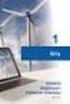 Dizüstü Bilgisayar Turu Kullanıcı Kılavuzu Copyright 2008 Hewlett-Packard Development Company, L.P. Microsoft ve Windows, Microsoft Corporation kuruluşunun ABD'de tescilli ticari markalarıdır. Bluetooth,
Dizüstü Bilgisayar Turu Kullanıcı Kılavuzu Copyright 2008 Hewlett-Packard Development Company, L.P. Microsoft ve Windows, Microsoft Corporation kuruluşunun ABD'de tescilli ticari markalarıdır. Bluetooth,
Kurulum Öncesi Uyar lar
 FD7141(V) Kurulum Öncesi Uyar lar A Kameras ndan duman ç kt görülür veya normal olmayan bir koku duyulursa A Kameras n n elektrik ba lant s n kesin. Çal t rma s cakl için kullan m k lavuzuna ba vurun.
FD7141(V) Kurulum Öncesi Uyar lar A Kameras ndan duman ç kt görülür veya normal olmayan bir koku duyulursa A Kameras n n elektrik ba lant s n kesin. Çal t rma s cakl için kullan m k lavuzuna ba vurun.
CWJ-01U Jumbo Yürüteç Kullanım Kılavuzu Ürünü monte etmeden ve kullanmaya başlamadan önce tüm kullanım kılavuzunu lütfen dikkatlice okuyunuz.
 CWJ-01U Jumbo Yürüteç Kullanım Kılavuzu Ürünü monte etmeden ve kullanmaya başlamadan önce tüm kullanım kılavuzunu lütfen dikkatlice okuyunuz. İleride referans olması için kullanım kılavuzunu saklayınız.
CWJ-01U Jumbo Yürüteç Kullanım Kılavuzu Ürünü monte etmeden ve kullanmaya başlamadan önce tüm kullanım kılavuzunu lütfen dikkatlice okuyunuz. İleride referans olması için kullanım kılavuzunu saklayınız.
Комплектация. Этапы установки. 2-1 Этап 1. Установка водоблока на ЦП. Установка для AMD ВНИМАНИЕ! Установка для LGA775/LGA1155/LGA1156/LGA1366
 Комплектация Lock Водоблок для ЦП x Винты x Смазка x F D Фиксатор LG775 x Держите зажим фиксатора LG775 (D) или фиксатора LG55/LG56/LG66 (F) в предустановленном положении. Нанесите на ЦП тонкий слой термосмазки
Комплектация Lock Водоблок для ЦП x Винты x Смазка x F D Фиксатор LG775 x Держите зажим фиксатора LG775 (D) или фиксатора LG55/LG56/LG66 (F) в предустановленном положении. Нанесите на ЦП тонкий слой термосмазки
Tablet PC Turu. Belge Parça Numarası: 405775-141. Mayıs 2006
 Tablet PC Turu Belge Parça Numarası: 405775-141 Mayıs 2006 Bu kõlavuzda bilgisayarõn donanõm özellikleri açõklanmõştõr. İçindekiler 1 ler Üstteki bileşenler............................... 1 2 Işõklar.....................................
Tablet PC Turu Belge Parça Numarası: 405775-141 Mayıs 2006 Bu kõlavuzda bilgisayarõn donanõm özellikleri açõklanmõştõr. İçindekiler 1 ler Üstteki bileşenler............................... 1 2 Işõklar.....................................
Computer Setup (Bilgisayar Kurulumu) Kullanıcı Kılavuzu
 Computer Setup (Bilgisayar Kurulumu) Kullanıcı Kılavuzu Copyright 2009 Hewlett-Packard Development Company, L.P. Bluetooth, mülkiyeti marka sahibine ait olan ve Hewlett-Packard Company tarafından lisansla
Computer Setup (Bilgisayar Kurulumu) Kullanıcı Kılavuzu Copyright 2009 Hewlett-Packard Development Company, L.P. Bluetooth, mülkiyeti marka sahibine ait olan ve Hewlett-Packard Company tarafından lisansla
Modem ve Yerel Ağ Kullanıcı Kılavuzu
 Modem ve Yerel Ağ Kullanıcı Kılavuzu Copyright 2008 Hewlett-Packard Development Company, L.P. Bu belgede yer alan bilgiler önceden haber verilmeksizin değiştirilebilir. HP ürünleri ve hizmetlerine ilişkin
Modem ve Yerel Ağ Kullanıcı Kılavuzu Copyright 2008 Hewlett-Packard Development Company, L.P. Bu belgede yer alan bilgiler önceden haber verilmeksizin değiştirilebilir. HP ürünleri ve hizmetlerine ilişkin
Kurulum Öncesi Uyarılar
 Kurulum Öncesi Uyarılar Ağ Kamerasından duman çıktığı görülür veya normal olmayan bir koku duyulursa Ağ Kamerasının elektrik bağlantısını kesin. Çalıştırma sıcaklığı için kullanım kılavuzuna başvurun.
Kurulum Öncesi Uyarılar Ağ Kamerasından duman çıktığı görülür veya normal olmayan bir koku duyulursa Ağ Kamerasının elektrik bağlantısını kesin. Çalıştırma sıcaklığı için kullanım kılavuzuna başvurun.
D E. G: Dürbün odak ruleti H: Göz düzeltme halkası I: Plastik vizör J: Pil bölümü K: SD / MMC bellek kartı yuvası L: USB bağlantısı
 DB-2180 Binocular LCD DigiCam Ürün bilgileri F D E L K J A B C G H I A: Dürbün mercekleri (8x sabit zum) B: Dijital kamera mercekleri (8x sabit zum) C: Dijital kamera odak ruleti D: LCD ekran E: İşlev
DB-2180 Binocular LCD DigiCam Ürün bilgileri F D E L K J A B C G H I A: Dürbün mercekleri (8x sabit zum) B: Dijital kamera mercekleri (8x sabit zum) C: Dijital kamera odak ruleti D: LCD ekran E: İşlev
Bellek Modülleri. Kullanım Kılavuzu
 Bellek Modülleri Kullanım Kılavuzu Copyright 2007 Hewlett-Packard Development Company, L.P. Bu belgede yer alan bilgiler önceden haber verilmeksizin değiştirilebilir. HP ürünleri ve hizmetlerine ilişkin
Bellek Modülleri Kullanım Kılavuzu Copyright 2007 Hewlett-Packard Development Company, L.P. Bu belgede yer alan bilgiler önceden haber verilmeksizin değiştirilebilir. HP ürünleri ve hizmetlerine ilişkin
Inspiron 22. Servis El Kitabı. 3000 Series. Bilgisayar Modeli: Inspiron 22 3265 Resmi Model: W17B Resmi Tip: W17B001
 Inspiron 22 3000 Series Servis El Kitabı Bilgisayar Modeli: Inspiron 22 3265 Resmi Model: W17B Resmi Tip: W17B001 Notlar, dikkat edilecek noktalar ve uyarılar NOT: NOT, bilgisayarınızı daha iyi kullanmanızı
Inspiron 22 3000 Series Servis El Kitabı Bilgisayar Modeli: Inspiron 22 3265 Resmi Model: W17B Resmi Tip: W17B001 Notlar, dikkat edilecek noktalar ve uyarılar NOT: NOT, bilgisayarınızı daha iyi kullanmanızı
HP Renkli LaserJet Professional CP5225 Yazıcı serisi
 Veri sayfası HP Renkli LaserJet Professional CP5225 serisi Bu çok işlevli ve düşük maliyetli A3 masaüstü yazıcı ile kartpostaldan büyük boyutlu belgelere kadar şirketinizin tüm renkli baskı ihtiyacını
Veri sayfası HP Renkli LaserJet Professional CP5225 serisi Bu çok işlevli ve düşük maliyetli A3 masaüstü yazıcı ile kartpostaldan büyük boyutlu belgelere kadar şirketinizin tüm renkli baskı ihtiyacını
Windows 7 doğru güvenlik ayarları ile güvenli düzeyde çalışma kapsamına gelir. Alttaki altı adim size bunu kolayca başarmanın yolunu gösterir.
 İçindekiler: 1. Adim: Kullanıcı Hesap Denetimi 2. Adim: Güvenlik duvarı etkinleştirme 3. Adim: Virüs tarayıcıları kullanmak 4. Adim: Otomatik Güncelleştirmeler 5. Adim: Yedek Dosyaları 6. Adim: Güvenli
İçindekiler: 1. Adim: Kullanıcı Hesap Denetimi 2. Adim: Güvenlik duvarı etkinleştirme 3. Adim: Virüs tarayıcıları kullanmak 4. Adim: Otomatik Güncelleştirmeler 5. Adim: Yedek Dosyaları 6. Adim: Güvenli
HAIR DRYER CERAMIC HD 6760
 HAIR DRYER CERAMIC HD 6760 F G E D B C A 2 Güvenlik Cihazı ilk defa kullanmaya başlamadan önce aşağıdaki uyarıları dikkate alınız: 7 Bu cihaz, sadece evde kullanılmak üzere tasarlanmıştır. 7 Cihazı hiçbir
HAIR DRYER CERAMIC HD 6760 F G E D B C A 2 Güvenlik Cihazı ilk defa kullanmaya başlamadan önce aşağıdaki uyarıları dikkate alınız: 7 Bu cihaz, sadece evde kullanılmak üzere tasarlanmıştır. 7 Cihazı hiçbir
Donanım Başvuru Kılavuzu - dx2300 Series Küçük Kasa Modelleri
 Donanım Başvuru Kılavuzu - dx2300 Series Küçük Kasa Modelleri HP Compaq Ofis Bilgisayarı Copyright 2007 Hewlett-Packard Development Company, L.P. Buradaki bilgiler önceden uyarı yapılmadan değiştirilebilir.
Donanım Başvuru Kılavuzu - dx2300 Series Küçük Kasa Modelleri HP Compaq Ofis Bilgisayarı Copyright 2007 Hewlett-Packard Development Company, L.P. Buradaki bilgiler önceden uyarı yapılmadan değiştirilebilir.
HP Mobil Uzaktan Kumanda (Yalnızca Belirli Modellerde) Kullanıcı Kılavuzu
 HP Mobil Uzaktan Kumanda (Yalnızca Belirli Modellerde) Kullanıcı Kılavuzu Copyright 2008 Hewlett-Packard Development Company, L.P. Windows ve Windows Vista, ABD ve/veya diğer ülkelerde Microsoft Corporation'ın
HP Mobil Uzaktan Kumanda (Yalnızca Belirli Modellerde) Kullanıcı Kılavuzu Copyright 2008 Hewlett-Packard Development Company, L.P. Windows ve Windows Vista, ABD ve/veya diğer ülkelerde Microsoft Corporation'ın
Bu kullanıcı kılavuzunda çoğu modelde ortak olan özellikler anlatılmaktadır. Bazı özellikler bilgisayarınızda olmayabilir.
 Kullanıcı Kılavuzu Copyright 2012, 2013 Hewlett-Packard Development Company, L.P. Bluetooth, mülkiyeti marka sahibine ait olan ve Hewlett-Packard Company tarafından lisansla kullanılan bir ticari markadır.
Kullanıcı Kılavuzu Copyright 2012, 2013 Hewlett-Packard Development Company, L.P. Bluetooth, mülkiyeti marka sahibine ait olan ve Hewlett-Packard Company tarafından lisansla kullanılan bir ticari markadır.
Sorun Giderme. Kullanıcı Kılavuzu
 Sorun Giderme Kullanıcı Kılavuzu Telif Hakkı 2006 Hewlett-Packard Development Company, L.P. Microsoft ve Windows, Microsoft Corporation kuruluşunun ABD'de tescilli ticari markalarıdır. Bu belgede yer alan
Sorun Giderme Kullanıcı Kılavuzu Telif Hakkı 2006 Hewlett-Packard Development Company, L.P. Microsoft ve Windows, Microsoft Corporation kuruluşunun ABD'de tescilli ticari markalarıdır. Bu belgede yer alan
BİLİŞİM TEKNOLOJİLERİ ALANI BİLGİSAYAR TEKNİK SERVİSİ DALI
 BİLİŞİM TEKNOLOJİLERİ ALANI BİLGİSAYAR TEKNİK SERVİSİ DALI Modülün Adı Modülün Amacı Modülün Süresi : A1- İç Donanım Birimlerinin Montajını Yapma : İç donanım birimlerini tekniğine uygun olarak monte edebilme.
BİLİŞİM TEKNOLOJİLERİ ALANI BİLGİSAYAR TEKNİK SERVİSİ DALI Modülün Adı Modülün Amacı Modülün Süresi : A1- İç Donanım Birimlerinin Montajını Yapma : İç donanım birimlerini tekniğine uygun olarak monte edebilme.
KIRICI ve DELİCİ MATKAP MODEL RTM276 KULLANIM KLAVUZU
 KIRICI ve DELİCİ MATKAP MODEL RTM276 KULLANIM KLAVUZU TEKNİK ÖZELLİKLER VOLTAJ GİRİŞ GÜCÜ DEVİR HIZI MAX. BETON DELME ÇAPI UÇ TİPİ 230V-50HZ 1700W 900-1900d/dk 50mm SDS MAX CİHAZIN ÜNİTELERİ 1. SDS UÇ
KIRICI ve DELİCİ MATKAP MODEL RTM276 KULLANIM KLAVUZU TEKNİK ÖZELLİKLER VOLTAJ GİRİŞ GÜCÜ DEVİR HIZI MAX. BETON DELME ÇAPI UÇ TİPİ 230V-50HZ 1700W 900-1900d/dk 50mm SDS MAX CİHAZIN ÜNİTELERİ 1. SDS UÇ
HP Dizüstü Bilgisayar. Başvuru Kılavuzu
 HP Dizüstü Bilgisayar Başvuru Kılavuzu Copyright 2010 Hewlett-Packard Development Company, L.P. ATI ve ATI Mobility Radeon Advanced Micro Devices, Inc. kuruluşunun ticari markalarıdır. Bluetooth; sahibinin
HP Dizüstü Bilgisayar Başvuru Kılavuzu Copyright 2010 Hewlett-Packard Development Company, L.P. ATI ve ATI Mobility Radeon Advanced Micro Devices, Inc. kuruluşunun ticari markalarıdır. Bluetooth; sahibinin
ÖWS/ATM-M, Mercedes-Benz için otomatik şanzıman temizleme sistemi
 Kullanım kılavuzu ÖWS/ATM-M, Mercedes-Benz için otomatik şanzıman temizleme sistemi Renk: 7015 Copyright H:Heinzer GmbH 1 Yağın yenilenmesi sonucu sistem temizlenmez; sadece yağın kalitesi iyileşir. Bu
Kullanım kılavuzu ÖWS/ATM-M, Mercedes-Benz için otomatik şanzıman temizleme sistemi Renk: 7015 Copyright H:Heinzer GmbH 1 Yağın yenilenmesi sonucu sistem temizlenmez; sadece yağın kalitesi iyileşir. Bu
Hızlı Kurulum Kılavuzu. Ağa Bağlı Depolama Cihazı İçin
 Hızlı Kurulum Kılavuzu Ağa Bağlı Depolama Cihazı İçin Ver.2.3.0904 İçindekiler Uyarılar... Error! Bookmark not defined. Güvenlik Ö nlemleri... Error! Bookmark not defined. 1. Paket İçerikleri... Error!
Hızlı Kurulum Kılavuzu Ağa Bağlı Depolama Cihazı İçin Ver.2.3.0904 İçindekiler Uyarılar... Error! Bookmark not defined. Güvenlik Ö nlemleri... Error! Bookmark not defined. 1. Paket İçerikleri... Error!
ÖĞRENME FAALĠYETĠ 7. 7. GELĠġMĠġ ÖZELLĠKLER
 ÖĞRENME FAALĠYETĠ 7 AMAÇ ÖĞRENME FAALĠYETĠ 7 Bu faaliyette verilen bilgiler ile hazırlamıģ olduğunuz belgeye uygun baģvuruları (Ġçindekiler Tablosu, Dipnot/sonnot, Ģekil tablosu, resim yazısı vb.) hatasız
ÖĞRENME FAALĠYETĠ 7 AMAÇ ÖĞRENME FAALĠYETĠ 7 Bu faaliyette verilen bilgiler ile hazırlamıģ olduğunuz belgeye uygun baģvuruları (Ġçindekiler Tablosu, Dipnot/sonnot, Ģekil tablosu, resim yazısı vb.) hatasız
Digitus un alışılmış kutu tasarımı Powerline Wireless 300N Access Point in kutusu için de geçerli. Ürünün ön kısmında yeşil ve beyaz renkler
 Digitus DN-15018-1 Tanıtımını gerçekleştireceğimiz sıradaki Digitus ürünü ise Powerline Wireless 300N Access Point. Kısaca Access Point in görevini sizlere aktaralım. Bu cihazın görevini birçok bilgisayar
Digitus DN-15018-1 Tanıtımını gerçekleştireceğimiz sıradaki Digitus ürünü ise Powerline Wireless 300N Access Point. Kısaca Access Point in görevini sizlere aktaralım. Bu cihazın görevini birçok bilgisayar
TAŞLAMA MAKİNASI MODEL RTM101 TANITIM VE KULLANMA KILAVUZU
 TAŞLAMA MAKİNASI MODEL RTM101 TANITIM VE KULLANMA KILAVUZU 1 4 2 6 3 5 (RTM101) VOLTAJ 230V-50HZ GİRİŞ GÜCÜ 850W HIZ 10000r/min TAŞLAMA DİSK ÇAPI 115MM CİHAZIN ÜNİTELERİ 1. HAVALANDIRMA ARALIKLARI 2. MİL
TAŞLAMA MAKİNASI MODEL RTM101 TANITIM VE KULLANMA KILAVUZU 1 4 2 6 3 5 (RTM101) VOLTAJ 230V-50HZ GİRİŞ GÜCÜ 850W HIZ 10000r/min TAŞLAMA DİSK ÇAPI 115MM CİHAZIN ÜNİTELERİ 1. HAVALANDIRMA ARALIKLARI 2. MİL
NEW HOLLAND. TDD Delta Serisi
 NEW HOLLAND TDD Delta Serisi NEW HOLLAND TDD Delta Serisi Modern kaporta, sade donanım ve yüksek performansı bir arada sunan TDD Delta serisi, 4 farklı model seçeneği ile üreticinin hizmetkarı olmaya
NEW HOLLAND TDD Delta Serisi NEW HOLLAND TDD Delta Serisi Modern kaporta, sade donanım ve yüksek performansı bir arada sunan TDD Delta serisi, 4 farklı model seçeneği ile üreticinin hizmetkarı olmaya
Harici Ortam Kartları Kullanım Kılavuzu
 Harici Ortam Kartları Kullanım Kılavuzu Copyright 2007 Hewlett-Packard Development Company, L.P. SD Logosu sahibinin ticari markasıdır. Bu belgede yer alan bilgiler önceden haber verilmeksizin değiştirilebilir.
Harici Ortam Kartları Kullanım Kılavuzu Copyright 2007 Hewlett-Packard Development Company, L.P. SD Logosu sahibinin ticari markasıdır. Bu belgede yer alan bilgiler önceden haber verilmeksizin değiştirilebilir.
4P359542-2G. Kablosuz LAN Bağlantı Adaptörü <BRP069A42> Montaj Kılavuzu
 4P359542-2G Kablosuz LAN Bağlantı Adaptörü Montaj Kılavuzu Kablosuz LAN Bağlantı Adaptörü Kurulum Kılavuzu Ana sayfa: http://www.onlinecontroller.daikineurope.com Özellikler, ayar
4P359542-2G Kablosuz LAN Bağlantı Adaptörü Montaj Kılavuzu Kablosuz LAN Bağlantı Adaptörü Kurulum Kılavuzu Ana sayfa: http://www.onlinecontroller.daikineurope.com Özellikler, ayar
Teknik sistem kataloğu Taşıyıcı kol sistemleri
 Teknik sistem kataloğu Taşıyıcı kol sistemleri 2 Makinaya farklı bakış açıları sayesinde uzun veya kısa boylu operatör oturarak ya da ayakta çalışabilir - Rittal taşıyıcı kol sistemleriyle izleme ve kumanda
Teknik sistem kataloğu Taşıyıcı kol sistemleri 2 Makinaya farklı bakış açıları sayesinde uzun veya kısa boylu operatör oturarak ya da ayakta çalışabilir - Rittal taşıyıcı kol sistemleriyle izleme ve kumanda
İşaret Aygıtları ve Klavye
 İşaret Aygıtları ve Klavye Kullanıcı Kılavuzu Telif Hakkı 2006 Hewlett-Packard Development Company, L.P. Microsoft ve Windows, Microsoft Corporation kuruluşunun ABD'de tescilli ticari markalarıdır. Bu
İşaret Aygıtları ve Klavye Kullanıcı Kılavuzu Telif Hakkı 2006 Hewlett-Packard Development Company, L.P. Microsoft ve Windows, Microsoft Corporation kuruluşunun ABD'de tescilli ticari markalarıdır. Bu
ELEKTRĐKLĐ OCAK TR. Kurulum Kullanım Bakım
 ELEKTRĐKLĐ OCAK TR Kurulum Kullanım Bakım Sayın Müşterimiz! Size teşekkür eder, yaptığınız seçimden dolayı da tebrik ederiz. Dikkatle tasarlanmış, en yüksek kaliteye sahip malzemelere göre imal edilmiş
ELEKTRĐKLĐ OCAK TR Kurulum Kullanım Bakım Sayın Müşterimiz! Size teşekkür eder, yaptığınız seçimden dolayı da tebrik ederiz. Dikkatle tasarlanmış, en yüksek kaliteye sahip malzemelere göre imal edilmiş
CLOCK RADIO SONOCLOCK 930 IP SONOCLOCK 935 IP
 CLOCK RADIO SONOCLOCK 930 IP SONOCLOCK 935 IP TR İÇİNDEKİLER ---------------------------------------------------------------------------------------------------------------------------- 3 KURULUM VE GÜVENLİK
CLOCK RADIO SONOCLOCK 930 IP SONOCLOCK 935 IP TR İÇİNDEKİLER ---------------------------------------------------------------------------------------------------------------------------- 3 KURULUM VE GÜVENLİK
Donanım Başvuru Kılavuzu. HP ProOne 600 G1 All-in-One
 Donanım Başvuru Kılavuzu HP ProOne 600 G1 All-in-One Copyright 2013 Hewlett-Packard Development Company, L.P. Buradaki bilgiler önceden haber verilmeksizin değiştirilebilir. Windows, Microsoft Corporation'ın
Donanım Başvuru Kılavuzu HP ProOne 600 G1 All-in-One Copyright 2013 Hewlett-Packard Development Company, L.P. Buradaki bilgiler önceden haber verilmeksizin değiştirilebilir. Windows, Microsoft Corporation'ın
Güç. Belge Parça Numarası: 410768-141. Nisan 2006
 Güç Belge Parça Numarası: 410768-141 Nisan 2006 Bu kõlavuzda bilgisayarõn gücü nasõl kullandõğõ anlatõlõr. İçindekiler 1 Güç denetimi ve ışığı konumları 2 Güç kaynakları AC adaptörünü bağlama......................
Güç Belge Parça Numarası: 410768-141 Nisan 2006 Bu kõlavuzda bilgisayarõn gücü nasõl kullandõğõ anlatõlõr. İçindekiler 1 Güç denetimi ve ışığı konumları 2 Güç kaynakları AC adaptörünü bağlama......................
Modem ve Yerel Ağ Kullanıcı Kılavuzu
 Modem ve Yerel Ağ Kullanıcı Kılavuzu Telif Hakkı 2007 Hewlett-Packard Development Company, L.P. Bu belgede yer alan bilgiler önceden haber verilmeksizin değiştirilebilir. HP ürünleri ve hizmetlerine ilişkin
Modem ve Yerel Ağ Kullanıcı Kılavuzu Telif Hakkı 2007 Hewlett-Packard Development Company, L.P. Bu belgede yer alan bilgiler önceden haber verilmeksizin değiştirilebilir. HP ürünleri ve hizmetlerine ilişkin
